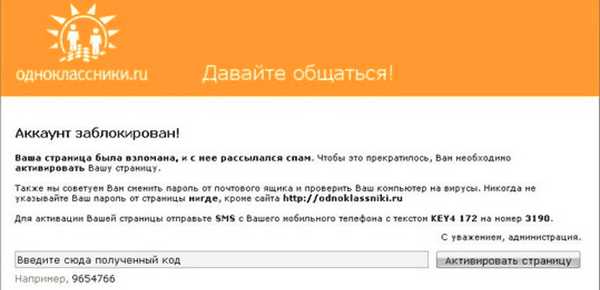Лучшие советы для удаления BrowserModifier:Win32/Linkhortry. Как удалить вирус browser modifier
Удалить BrowserModifier: Win32/Heazycrome!blnk (Инструкция) | СПАЙВАРЕ ру
BrowserModifier: Win32/Heazycrome!blnk это имя, которым называет Microsoft антивирус признаки заражения компьютера вирусом, который поражает веб-браузеры и может изменять их настройки и ярлыки. Подобные вирусы чаще всего проникают на компьютер в составе бесплатных программ или при скачивании и запуске поддельных обновлений Флеш плеера или Java. Сразу после запуска, BrowserModifier: Win32/Heazycrome!blnk вирус добавляет себя в автозагрузку, чтобы запускаться при каждом включении компьютера автоматически. Все время, пока этот вирус активен, он может показывать большое количество рекламы в браузерах, изменять настройки всех установленных в системе веб-браузеров и таким образом перенаправлять пользователя на разные рекламные или вводящие в заблуждение веб сайты.
Если вы заметили, что ваш антивирус стал обнаруживать BrowserModifier: Win32/Heazycrome!blnk вирус, то не нужно ждать, нужно как можно быстрее выполнить инструкцию, которая приведена ниже.
Часто встречающиеся симптомы заражения BrowserModifier: Win32/Heazycrome!blnk вирусом
- Ваш браузер показывает рекламу там, где её никогда небыло
- Большое количество всплывающих окон с рекламой в Google Chrome, Mozilla Firefox и Internet Explorer (Edge)
- Настройки Интернет браузеров изменены (домашняя страница и поисковик)
- Ваш антивирус постоянно обнаруживает разнообразные вирусы и угрозы
- Скорость загрузки веб-страниц снизилась
Способы очистки вашего компьютера от BrowserModifier: Win32/Heazycrome!blnk
Самостоятельно выполнить пошаговую инструкциюОбратиться на форум за помощью в удалении BrowserModifier: Win32/Heazycrome!blnk
Как удалить BrowserModifier: Win32/Heazycrome!blnk (пошаговая инструкция)
Чтобы удалить эту инфекцию и восстановить настройки браузеров Google Chrome, Internet Explorer, Mozilla Firefox, выполните пошаговую инструкцию приведённую ниже. Вам понадобиться использовать стандартные возможности Windows и несколько проверенных бесплатных программ. Эта инструкция — это пошаговое руководство, которое нужно выполнять шаг за шагом. Если у вас что-либо не получается, то ОСТАНОВИТЕСЬ, запросите помощь написав комментарий к этой статье или создав новую тему на нашем форуме.
- Проверить компьютер программой AdwCleaner
- Проверить компьютер программой Malwarebytes Anti-malware
- Проверить компьютер программой Kaspersky Virus Removal Tool
- Сбросить настройки веб-браузеров
- Очистив ярлыки Интернет браузеров
- Защитить компьютер от навязчивой рекламы и вредоносных сайтов
Проверить компьютер программой AdwCleaner
AdwCleaner это небольшая программа, которая не требует установки на компьютер и создана специально для того, чтобы находить и удалять рекламные и потенциально ненужные программы. Эта утилита не конфликтует с антивирусом, так что можете её смело использовать. Деинсталлировать вашу антивирусную программу не нужно.
Скачайте программу AdwCleaner кликнув по следующей ссылке.
Скачать AdwCleaner Скачано 802018 раз(а) Версия: 7.2.4 Автор: Malwarebytes, Xplode Категория: Безопасность Дата обновления: Сентябрь 24, 2018После окончания загрузки программы, запустите её. Откроется главное окно AdwCleaner.
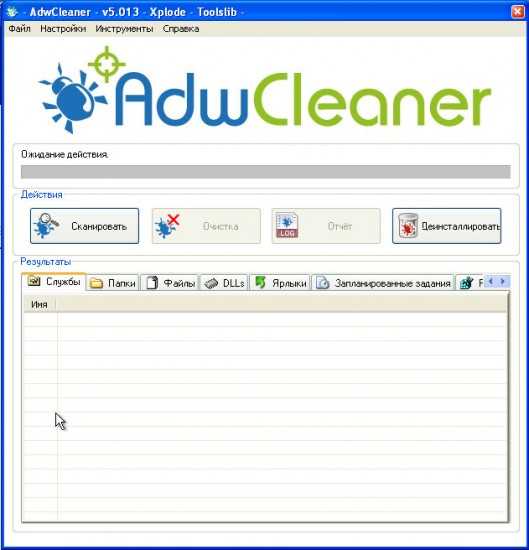
Кликните по кнопке Сканировать. Программа начнёт проверять ваш компьютер. Когда проверка будет завершена, перед вами откроется список найденных компонентов вредоносных программ.
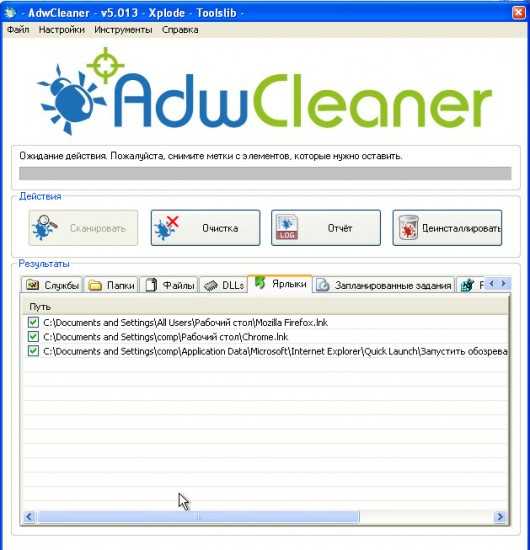
Кликните по кнопке Очистка. AdwCleaner приступ к лечению вашего компьютера и удалит все найденные компоненты зловредов. По-окончании лечения, перезагрузите свой компьютер.
Проверить компьютер программой Malwarebytes Anti-malware
Malwarebytes Anti-malware это широко известная программа, созданная для борьбы с разнообразными рекламными и вредоносными программами. Она не конфликтует с антивирусом, так что можете её смело использовать. Деинсталлировать вашу антивирусную программу не нужно.
Скачайте программу Malwarebytes Anti-malware используя следующую ссылку.
Скачать Malwarebytes Anti-Malware Скачано 322844 раз(а) Версия: 3.3.1.2183 Автор: Malwarebytes Категория: Безопасность Дата обновления: Ноябрь 9, 2017Когда программа загрузится, запустите её. Перед вами откроется окно Мастера установки программы. Следуйте его указаниям.
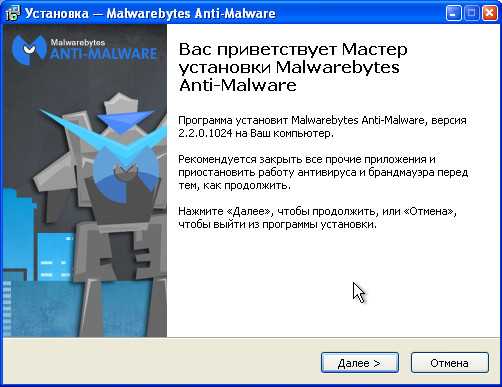
Когда инсталляция будет завершена, вы увидите главное окно программы.
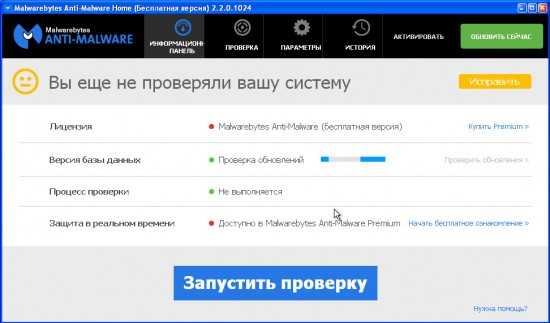
Автоматически запуститься процедура обновления программы. Когда она будет завершена, кликните по кнопке Запустить проверку. Malwarebytes Anti-malware начнёт проверку вашего компьютера.
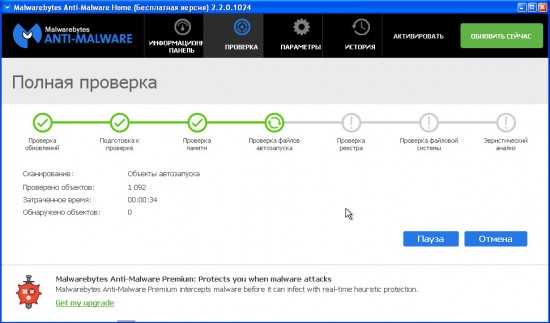
Когда проверка компьютера закончится, Malwarebytes Anti-malware покажет вам список найденных частей вредоносных и рекламных программ.
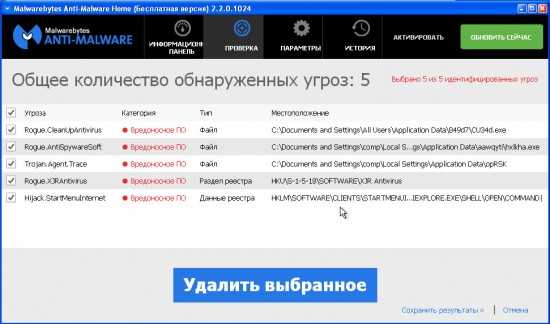
Для продолжения лечения и удаления зловредов вам достаточно нажать кнопку Удалить выбранное. Этим вы запустите процедуру удаления рекламных и вредоносных программ.
Проверить компьютер программой Kaspersky Virus Removal Tool
Скачайте программу используя следующую ссылку.
Kaspersky virus removal tool Скачано 25501 раз(а) Версия: 15.0.19 Автор: Kaspersky® lab Категория: Безопасность Дата обновления: Январь 15, 2016После окончания загрузки запустите скачанный файл.
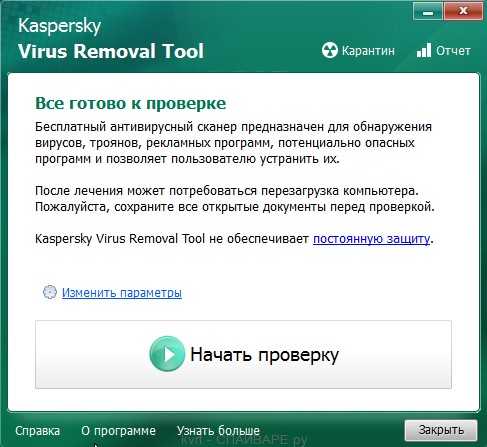
Кликните по кнопке Начать проверку для запуска сканирования вашего компьютера на наличие вируса-шифровальщика.
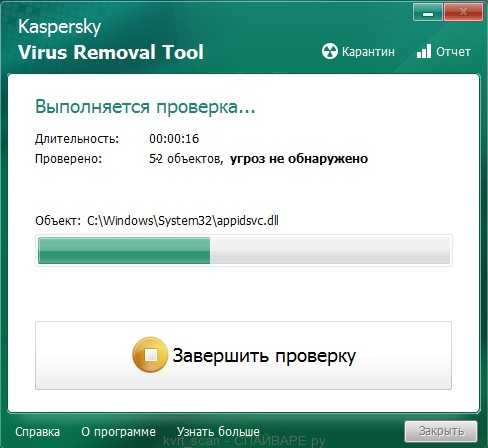
Дождитесь окончания этого процесса и удалите найденных зловредов.
Сбросить настройки веб-браузеров
Chrome
Сброс настроек Хрома позволит удалить вредоносные расширения и восстановить настройки браузера к значениям принятым по-умолчанию. При этом, ваши личные данные, такие как закладки и пароли, будут сохранены.Откройте главное меню Хрома, кликнув по кнопке в виде трёх горизонтальных полосок (). Появится меню как на нижеследующей картинке.
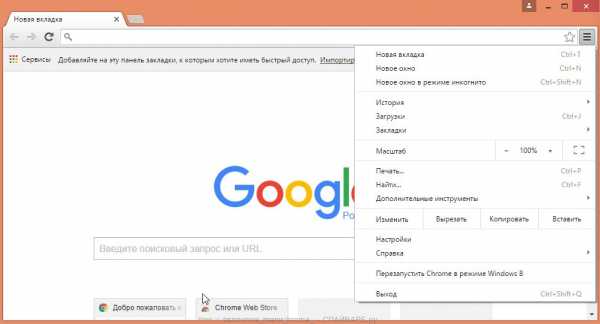
Выберите пункт Настройки. Открывшуюся страницу прокрутите вниз и найдите ссылку Показать дополнительные настройки. Кликните по ней. Ниже откроется список дополнительных настроек. Тут вам нужно найти кнопку Сброс настроек и кликнуть по ней. Гугл Хром попросит вас подтвердить свои действия.
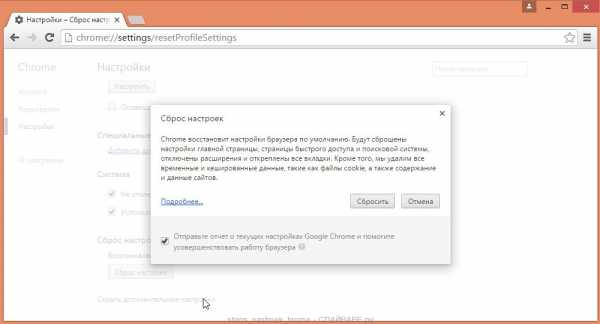
Нажмите кнопку Сбросить. После этого, настройки браузера будут сброшены к первоначальным и восстановится ваша домашняя страница и поисковик.
Firefox
Сброс настроек Файрфокса позволит удалить вредоносные расширения и восстановить настройки браузера к значениям принятым по-умолчанию. При этом, ваши личные данные, такие как закладки и пароли, будут сохранены.Откройте главное меню Хрома, кликнув по кнопке в виде трёх горизонтальных полосок (). В появившемся меню кликните по иконке в виде знака вопроса (). Это вызовет меню Справка, как показано на рисунке ниже.
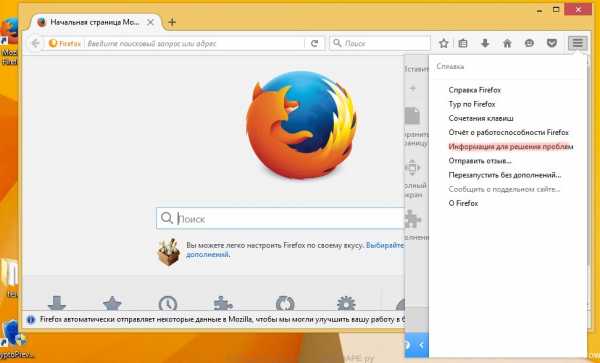
Здесь вам нужно найти пункт Информация для решения проблем. Кликните по нему. В открывшейся странице, в разделе Наладка Firefox нажмите кнопку Очистить Firefox. Программа попросит вас подтвердить свои действия.
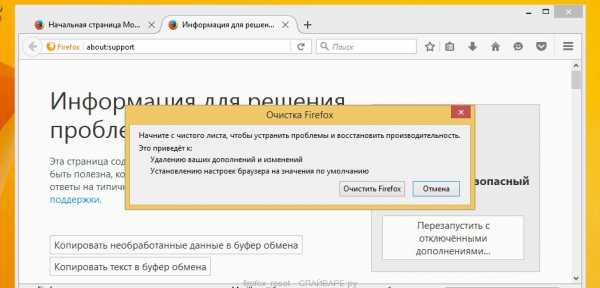
Нажмите кнопку Очистить Firefox. В результате этих действий, настройки браузера будут сброшены к первоначальным. Этим вы сможете восстановить вашу домашнюю страницу и поисковую машину.
Internet Explorer
Сброс настроек Интернет Эксплорера и Эджа позволит удалить вредоносные расширения и восстановить настройки браузера к значениям принятым по-умолчанию.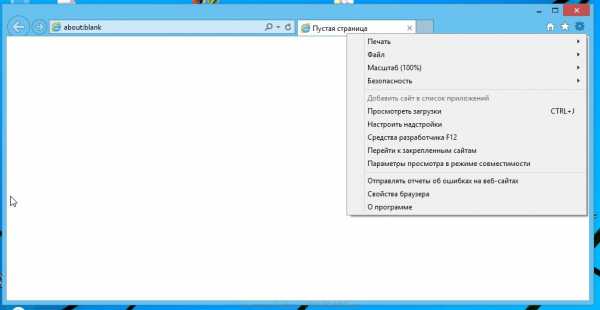
Здесь откройте вкладку Дополнительно, а в ней нажмите кнопку Сброс. Откроется окно Сброс параметров настройки Internet Explorer. Поставьте галочку в пункте Удалить личные настройки, после чего кликните кнопку Сброс.
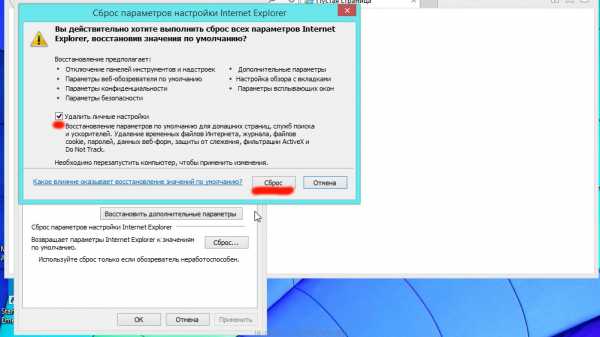
Когда процесс сброса настроек завершиться, нажмите кнопку Закрыть. Чтобы изменения вступили в силу вам нужно перезагрузить компьютер. Таким образом вы сможете избавиться от использования рекламного сайта в качестве вашей домашней страницы и поисковика.
Очистить ярлыки Интернет браузеров
При проникновении на компьютер BrowserModifier: Win32/Heazycrome!blnk может изменить не только настройки ваших браузеров, но и их ярлыки. Благодаря чему, при каждом запуске браузера будет открываться рекламный сайт.
Для очистки ярлыка браузера, кликните по нему правой клавишей и выберите пункт Свойства.

На вкладке Ярлык найдите поле Объект. Щелкните внутри него левой клавишей мыши, появится вертикальная линия — указатель курсора, клавишами перемещения курсора (стрелка -> на клавиатуре) переместите его максимально вправо. Вы увидите там добавлен текст, его и нужно удалить.
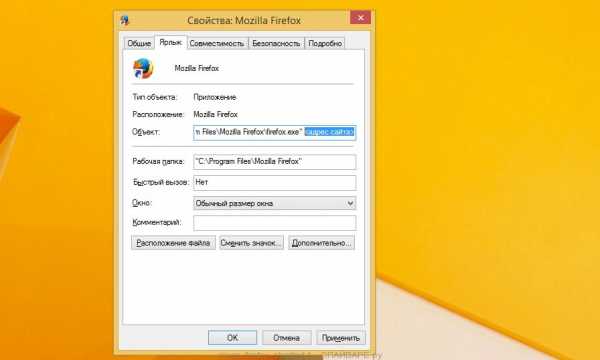
Удалив этот текст нажмите кнопку OK. Таким образом очистите ярлыки всех ваших браузеров, так как все они могут быть заражены.
Защитить компьютер от навязчивой рекламы и вредоносных сайтов
Чтобы повысить защиту своего компьютера, кроме антивирусной и антиспайварной программы, нужно использовать приложение блокирующее доступ к разннобразным опасным и вводящим в заблуждение веб-сайтам. Кроме этого, такое приложение может блокировать показ навязчивой рекламы, что так же приведёт к ускорению загрузки веб-сайтов и уменьшению потребления веб траффика.
Скачайте программу AdGuard используя следующую ссылку.
Скачать Adguard Скачано 153278 раз(а) Автор: © Adguard Категория: Безопасность Дата обновления: Июль 17, 2018После окончания загрузки запустите скачанный файл. Перед вами откроется окно Мастера установки программы.
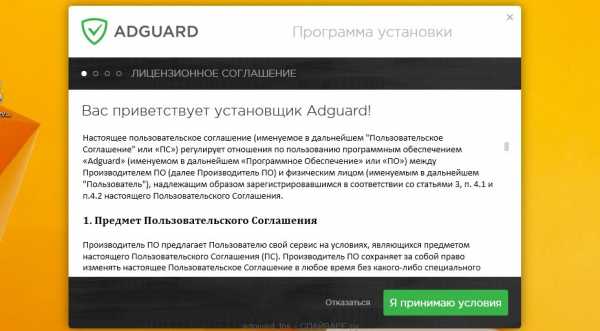
Кликните по кнопке Я принимаю условия и и следуйте указаниям программы. После окончания установки вы увидите окно, как показано на рисунке ниже.
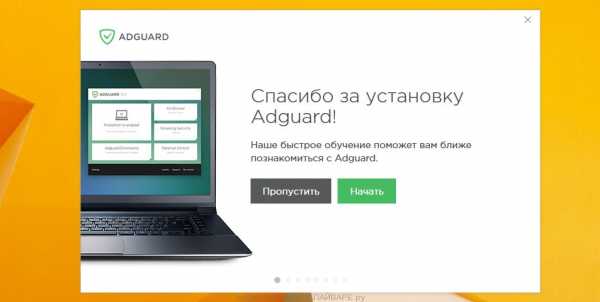
Вы можете нажать Пропустить, чтобы закрыть программу установки и использовать стандартные настройки, или кнопку Начать, чтобы ознакомиться с возможностями программы AdGuard и внести изменения в настройки, принятые по-умолчанию.
В большинстве случаев стандартных настроек достаточно и менять ничего не нужно. При каждом запуске компьютера AdGuard будет стартовать автоматически и блокировать всплывающую рекламу,а так же другие вредоносные или вводящие в заблуждения веб странички. Для ознакомления со всеми возможностями программы или чтобы изменить её настройки вам достаточно дважды кликнуть по иконке AdGuard, которая находиться на вашем рабочем столе.
Выполнив эту инструкцию, BrowserModifier: Win32/Heazycrome!blnk будет удален. Восстановиться ваша домашнаяя страница и поисковик. К сожалению, авторы подобных приложений постоянно их обновляют, затрудняя лечение компьютера. Поэтому, в случае если эта инструкция вам не помогла, значит вы заразились новой версией вредоносной программы и тогда лучший вариант — обратиться на наш форум.
Для того чтобы в будущем больше не заразить компьютер, пожалуйста следуйте трём небольшим советам
- При установке новых программ на свой компьютер, всегда читайте правила их использования, а так же все сообщения, которые программа будет вам показывать. Старайтесь не производить инсталляцию с настройками по-умолчанию!
- Держите антивирусные и антиспайварные программы обновлёнными до последних версий. Так же обратите внимание на то, что у вас включено автоматическое обновление Windows и все доступные обновления уже установлены. Если вы не уверены, то вам необходимо посетить сайт Windows Update, где вам подскажут как и что нужно обновить в Windows.
- Если вы используете Java, Adobe Acrobat Reader, Adobe Flash Player, то обязательно их обновляйте вовремя.
www.spyware-ru.com
Удалить BrowserModifier:Win32/SupTab!blnk (Инструкция) | СПАЙВАРЕ ру
BrowserModifier:Win32/SupTab!blnk это имя, которым Windows Defender называет признаки заражения компьютера вирусом, который поражает веб-браузеры и может изменять их настройки и ярлыки. Подобные вирусы чаще всего проникают на компьютер в составе бесплатных программ или при скачивании и запуске поддельных обновлений Флеш плеера или Java. Сразу после запуска, BrowserModifier:Win32/SupTab!blnk вирус добавляет себя в автозагрузку, чтобы запускаться при каждом включении компьютера автоматически. Все время, пока этот вирус активен, он может показывать большое количество рекламы в браузерах, изменять настройки всех установленных в системе веб-браузеров и таким образом перенаправлять пользователя на разные рекламные или вводящие в заблуждение веб сайты.
Если вы заметили, что ваш антивирус стал обнаруживать BrowserModifier:Win32/SupTab!blnk вирус, то не нужно ждать, нужно как можно быстрее выполнить инструкцию, которая приведена ниже.
Часто встречающиеся симптомы заражения BrowserModifier:Win32/SupTab!blnk вирусом
- Ваш браузер показывает рекламу там, где её никогда небыло
- Большое количество всплывающих окон с рекламой в Google Chrome, Mozilla Firefox и Internet Explorer (Edge)
- Настройки Интернет браузеров изменены (домашняя страница и поисковик)
- Ваш антивирус постоянно обнаруживает разнообразные вирусы и угрозы
- Скорость загрузки веб-страниц снизилась
Способы очистки вашего компьютера от BrowserModifier:Win32/SupTab!blnk
Самостоятельно выполнить пошаговую инструкциюОбратиться на форум за помощью в удалении BrowserModifier:Win32/SupTab!blnk
Как удалить BrowserModifier:Win32/SupTab!blnk (пошаговая инструкция)
Чтобы удалить эту инфекцию и восстановить настройки браузеров Google Chrome, Internet Explorer, Mozilla Firefox, выполните пошаговую инструкцию приведённую ниже. Вам понадобиться использовать стандартные возможности Windows и несколько проверенных бесплатных программ. Эта инструкция — это пошаговое руководство, которое нужно выполнять шаг за шагом. Если у вас что-либо не получается, то ОСТАНОВИТЕСЬ, запросите помощь написав комментарий к этой статье или создав новую тему на нашем форуме.
- Проверить компьютер программой AdwCleaner
- Проверить компьютер программой Malwarebytes Anti-malware
- Проверить компьютер программой Kaspersky Virus Removal Tool
- Сбросить настройки веб-браузеров
- Очистив ярлыки Интернет браузеров
- Защитить компьютер от навязчивой рекламы и вредоносных сайтов
Проверить компьютер программой AdwCleaner
AdwCleaner это небольшая программа, которая не требует установки на компьютер и создана специально для того, чтобы находить и удалять рекламные и потенциально ненужные программы. Эта утилита не конфликтует с антивирусом, так что можете её смело использовать. Деинсталлировать вашу антивирусную программу не нужно.
Скачайте программу AdwCleaner кликнув по следующей ссылке.
Скачать AdwCleaner Скачано 802018 раз(а) Версия: 7.2.4 Автор: Malwarebytes, Xplode Категория: Безопасность Дата обновления: Сентябрь 24, 2018После окончания загрузки программы, запустите её. Откроется главное окно AdwCleaner.
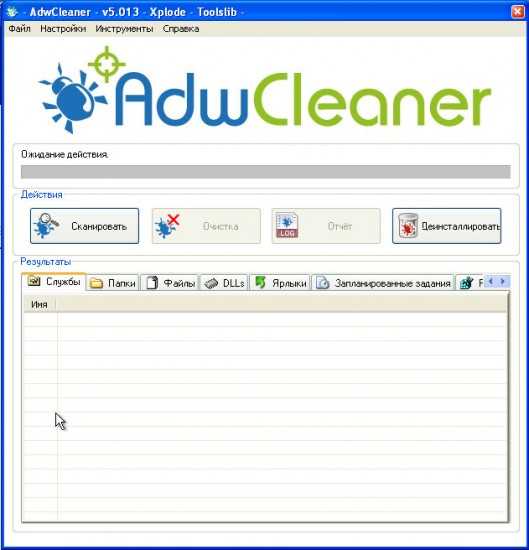
Кликните по кнопке Сканировать. Программа начнёт проверять ваш компьютер. Когда проверка будет завершена, перед вами откроется список найденных компонентов вредоносных программ.
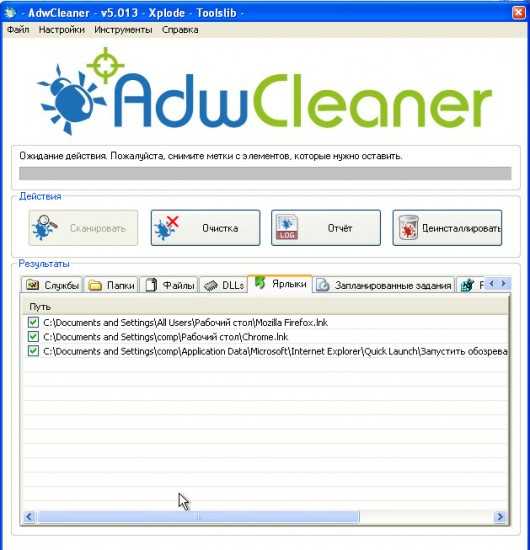
Кликните по кнопке Очистка. AdwCleaner приступ к лечению вашего компьютера и удалит все найденные компоненты зловредов. По-окончании лечения, перезагрузите свой компьютер.
Проверить компьютер программой Malwarebytes Anti-malware
Malwarebytes Anti-malware это широко известная программа, созданная для борьбы с разнообразными рекламными и вредоносными программами. Она не конфликтует с антивирусом, так что можете её смело использовать. Деинсталлировать вашу антивирусную программу не нужно.
Скачайте программу Malwarebytes Anti-malware используя следующую ссылку.
Скачать Malwarebytes Anti-Malware Скачано 322844 раз(а) Версия: 3.3.1.2183 Автор: Malwarebytes Категория: Безопасность Дата обновления: Ноябрь 9, 2017Когда программа загрузится, запустите её. Перед вами откроется окно Мастера установки программы. Следуйте его указаниям.
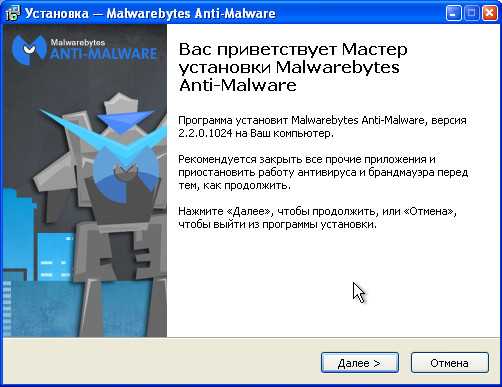
Когда инсталляция будет завершена, вы увидите главное окно программы.
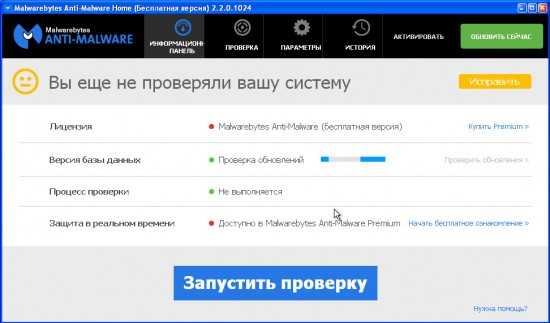
Автоматически запуститься процедура обновления программы. Когда она будет завершена, кликните по кнопке Запустить проверку. Malwarebytes Anti-malware начнёт проверку вашего компьютера.
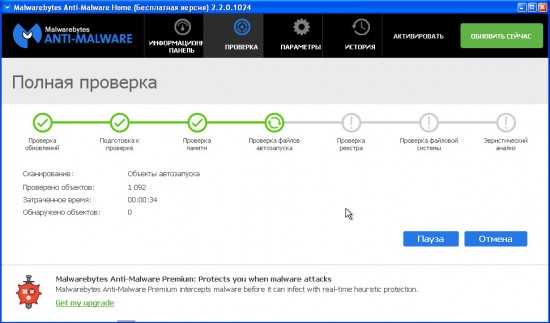
Когда проверка компьютера закончится, Malwarebytes Anti-malware покажет вам список найденных частей вредоносных и рекламных программ.
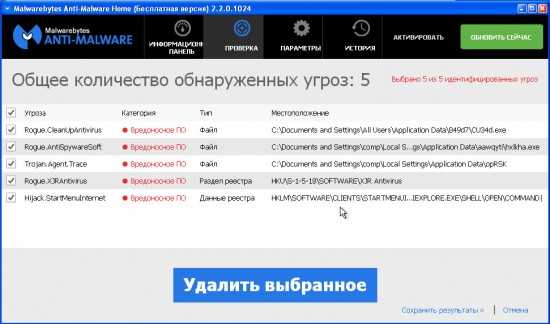
Для продолжения лечения и удаления зловредов вам достаточно нажать кнопку Удалить выбранное. Этим вы запустите процедуру удаления рекламных и вредоносных программ.
Проверить компьютер программой Kaspersky Virus Removal Tool
Скачайте программу используя следующую ссылку.
Kaspersky virus removal tool Скачано 25501 раз(а) Версия: 15.0.19 Автор: Kaspersky® lab Категория: Безопасность Дата обновления: Январь 15, 2016После окончания загрузки запустите скачанный файл.
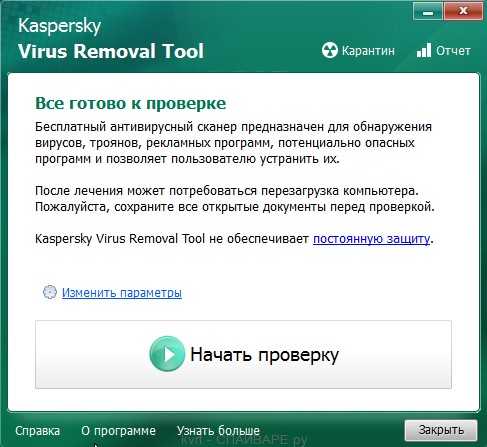
Кликните по кнопке Начать проверку для запуска сканирования вашего компьютера на наличие вируса-шифровальщика.
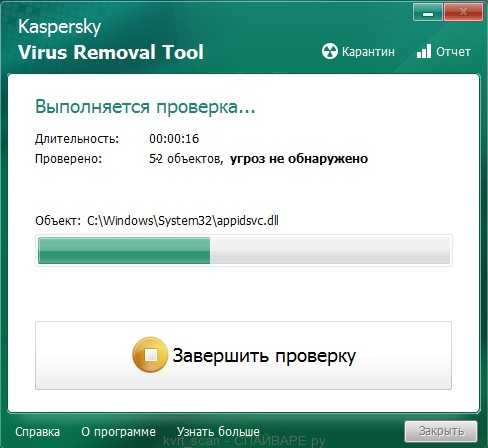
Дождитесь окончания этого процесса и удалите найденных зловредов.
Сбросить настройки веб-браузеров
Chrome
Сброс настроек Хрома позволит удалить вредоносные расширения и восстановить настройки браузера к значениям принятым по-умолчанию. При этом, ваши личные данные, такие как закладки и пароли, будут сохранены.Откройте главное меню Хрома, кликнув по кнопке в виде трёх горизонтальных полосок (). Появится меню как на нижеследующей картинке.
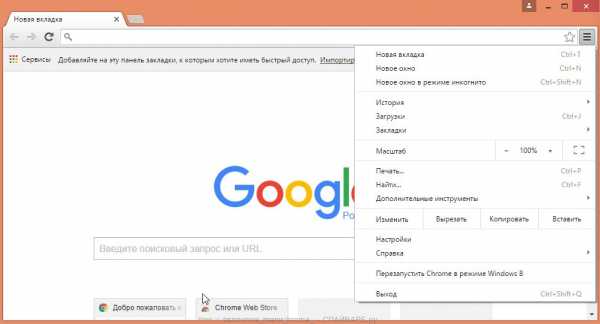
Выберите пункт Настройки. Открывшуюся страницу прокрутите вниз и найдите ссылку Показать дополнительные настройки. Кликните по ней. Ниже откроется список дополнительных настроек. Тут вам нужно найти кнопку Сброс настроек и кликнуть по ней. Гугл Хром попросит вас подтвердить свои действия.
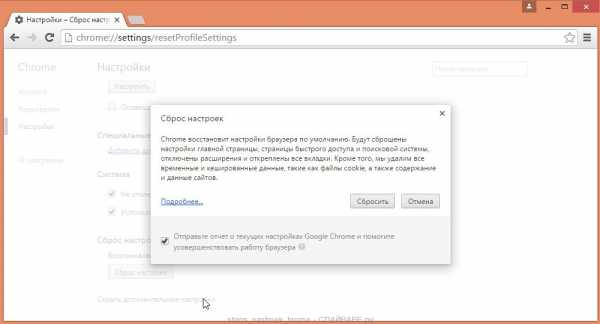
Нажмите кнопку Сбросить. После этого, настройки браузера будут сброшены к первоначальным и восстановится ваша домашняя страница и поисковик.
Firefox
Сброс настроек Файрфокса позволит удалить вредоносные расширения и восстановить настройки браузера к значениям принятым по-умолчанию. При этом, ваши личные данные, такие как закладки и пароли, будут сохранены.Откройте главное меню Хрома, кликнув по кнопке в виде трёх горизонтальных полосок (). В появившемся меню кликните по иконке в виде знака вопроса (). Это вызовет меню Справка, как показано на рисунке ниже.
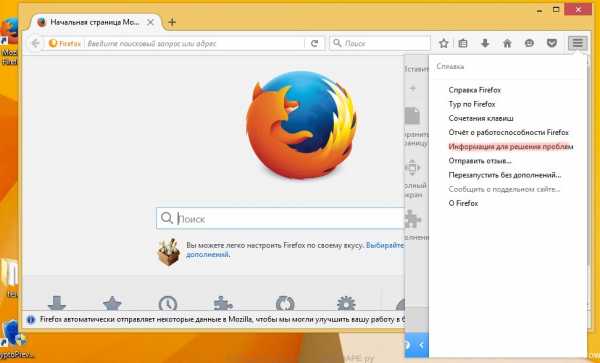
Здесь вам нужно найти пункт Информация для решения проблем. Кликните по нему. В открывшейся странице, в разделе Наладка Firefox нажмите кнопку Очистить Firefox. Программа попросит вас подтвердить свои действия.
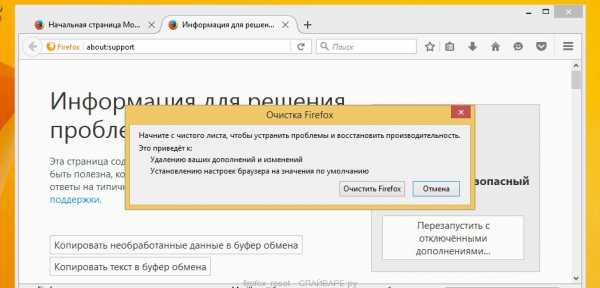
Нажмите кнопку Очистить Firefox. В результате этих действий, настройки браузера будут сброшены к первоначальным. Этим вы сможете восстановить вашу домашнюю страницу и поисковую машину.
Internet Explorer
Сброс настроек Интернет Эксплорера и Эджа позволит удалить вредоносные расширения и восстановить настройки браузера к значениям принятым по-умолчанию.Откройте главное браузера, кликнув по кнопке в виде шестерёнки (). В появившемся меню выберите пункт Свойства браузера.
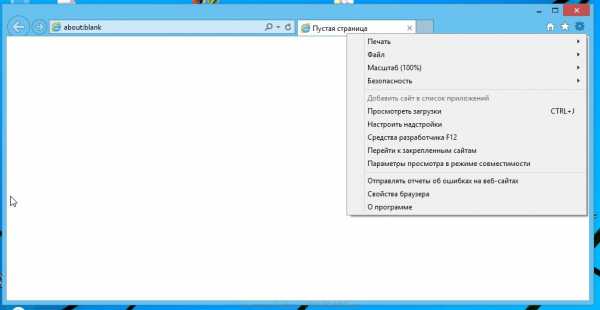
Здесь откройте вкладку Дополнительно, а в ней нажмите кнопку Сброс. Откроется окно Сброс параметров настройки Internet Explorer. Поставьте галочку в пункте Удалить личные настройки, после чего кликните кнопку Сброс.
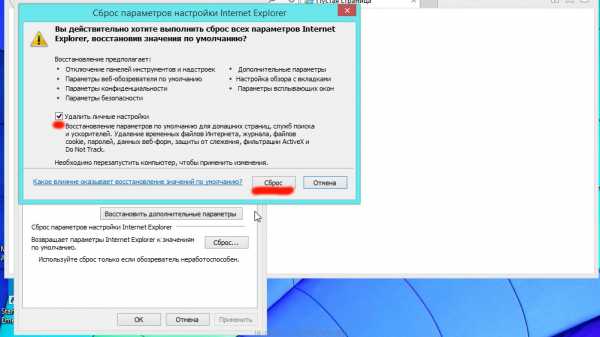
Когда процесс сброса настроек завершиться, нажмите кнопку Закрыть. Чтобы изменения вступили в силу вам нужно перезагрузить компьютер. Таким образом вы сможете избавиться от использования рекламного сайта в качестве вашей домашней страницы и поисковика.
Очистить ярлыки Интернет браузеров
При проникновении на компьютер BrowserModifier:Win32/SupTab!blnk может изменить не только настройки ваших браузеров, но и их ярлыки. Благодаря чему, при каждом запуске браузера будет открываться рекламный сайт.
Для очистки ярлыка браузера, кликните по нему правой клавишей и выберите пункт Свойства.

На вкладке Ярлык найдите поле Объект. Щелкните внутри него левой клавишей мыши, появится вертикальная линия — указатель курсора, клавишами перемещения курсора (стрелка -> на клавиатуре) переместите его максимально вправо. Вы увидите там добавлен текст, его и нужно удалить.
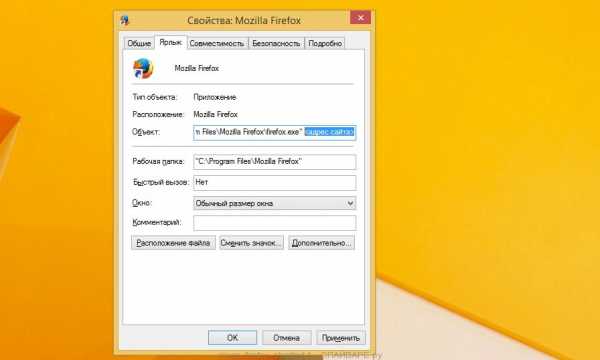
Удалив этот текст нажмите кнопку OK. Таким образом очистите ярлыки всех ваших браузеров, так как все они могут быть заражены.
Защитить компьютер от навязчивой рекламы и вредоносных сайтов
Чтобы повысить защиту своего компьютера, кроме антивирусной и антиспайварной программы, нужно использовать приложение блокирующее доступ к разннобразным опасным и вводящим в заблуждение веб-сайтам. Кроме этого, такое приложение может блокировать показ навязчивой рекламы, что так же приведёт к ускорению загрузки веб-сайтов и уменьшению потребления веб траффика.
Скачайте программу AdGuard используя следующую ссылку.
Скачать Adguard Скачано 153278 раз(а) Автор: © Adguard Категория: Безопасность Дата обновления: Июль 17, 2018После окончания загрузки запустите скачанный файл. Перед вами откроется окно Мастера установки программы.
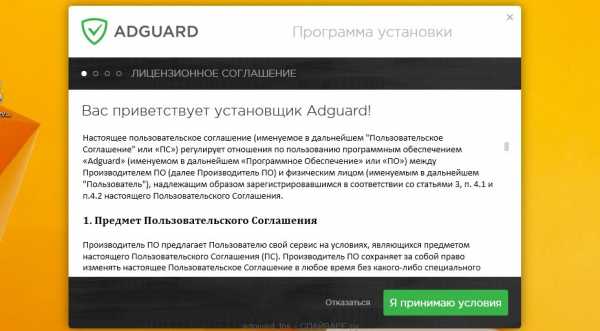
Кликните по кнопке Я принимаю условия и и следуйте указаниям программы. После окончания установки вы увидите окно, как показано на рисунке ниже.
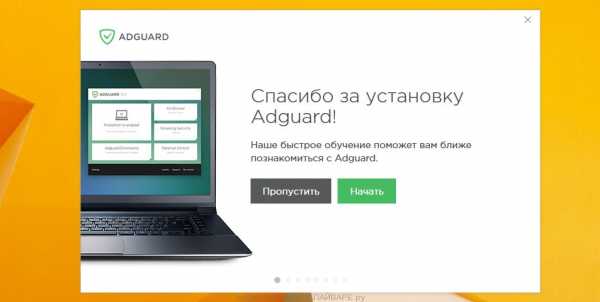
Вы можете нажать Пропустить, чтобы закрыть программу установки и использовать стандартные настройки, или кнопку Начать, чтобы ознакомиться с возможностями программы AdGuard и внести изменения в настройки, принятые по-умолчанию.
В большинстве случаев стандартных настроек достаточно и менять ничего не нужно. При каждом запуске компьютера AdGuard будет стартовать автоматически и блокировать всплывающую рекламу,а так же другие вредоносные или вводящие в заблуждения веб странички. Для ознакомления со всеми возможностями программы или чтобы изменить её настройки вам достаточно дважды кликнуть по иконке AdGuard, которая находиться на вашем рабочем столе.
Выполнив эту инструкцию, BrowserModifier:Win32/SupTab!blnk будет удален. Восстановиться ваша домашнаяя страница и поисковик. К сожалению, авторы подобных приложений постоянно их обновляют, затрудняя лечение компьютера. Поэтому, в случае если эта инструкция вам не помогла, значит вы заразились новой версией вредоносной программы и тогда лучший вариант — обратиться на наш форум.
Для того чтобы в будущем больше не заразить компьютер, пожалуйста следуйте трём небольшим советам
- При установке новых программ на свой компьютер, всегда читайте правила их использования, а так же все сообщения, которые программа будет вам показывать. Старайтесь не производить инсталляцию с настройками по-умолчанию!
- Держите антивирусные и антиспайварные программы обновлёнными до последних версий. Так же обратите внимание на то, что у вас включено автоматическое обновление Windows и все доступные обновления уже установлены. Если вы не уверены, то вам необходимо посетить сайт Windows Update, где вам подскажут как и что нужно обновить в Windows.
- Если вы используете Java, Adobe Acrobat Reader, Adobe Flash Player, то обязательно их обновляйте вовремя.
www.spyware-ru.com
удалять BrowserModifier:Win32/Neobar – Удаление BrowserModifier:Win32/Neobar : фиксировать BrowserModifier:Win32/Neobar
Руководство к удалить BrowserModifier:Win32/Neobar Постоянно От Windows PC
Если ваша страница браузера загружаются с нежелательными объявления BrowserModifier:Win32/Neobar, то вы должны понимать, что ваша система заразился вирусом. BrowserModifier:Win32/Neobar является вирусная программа, которые держат выскакивают нежелательных рекламных объявлений на экране компьютера и перенаправить браузер для собственного домена для получения прибыли. Это хитрый вирусная программа будет молча получить установлен на вашей системе без информации и добавляются в веб-браузере рабочего. Он может также получать доступ к системе и браузера и сделать нежелательные изменения для показа регулярные объявления на рабочем столе.
BrowserModifier:Win32/Neobar не компьютерный вирус действительно, но это может быть навязчивым и вызвать несколько раздражающих проблем на вашем компьютере. Он в основном направлен на развитие рекламы на рабочем столе, чтобы получить прибыль. Он покажет несколько контекстных объявлений, баннеров, текстовые объявления, всплывающие окна, поп-под и несколько других подобных рекламных объявлений на вашем рабочем столе. Он может работать со всеми известными и широко используемых браузеров, таких как Google Chrome, Mozilla Firefox, Internet Explorer и некоторых других. Это нежелательная программа может принести несколько другие проблемы на вашей системе, что может поставить под угрозу работу компьютерной системой.
BrowserModifier:Win32/Neobar основном получить установлен на вашем компьютере через встроенных программ сторонних, спама, подозрительные сайты, файлообменная сеть и через другие мошеннические методы. Она также может отслеживать ваши привычки просмотра и собирать вашу личную информацию и показывать объявления на основе этих деталей. Это также может делиться вашей личной информацией с удаленными хакерами, и это может рисковать вашу частную жизнь. Важно, чтобы удалить BrowserModifier:Win32/Neobar вирус из системы как можно быстрее, чтобы сделать вашу систему безопасности.
Простые шаги, чтобы полностью удалить BrowserModifier:Win32/Neobar
Шаг 1: Удалите BrowserModifier:Win32/Neobar и другие подобные нежелательные угрозы с панели управления.
Руководство для деинсталляции BrowserModifier:Win32/Neobar с Win 8
1. Выберите поиска опцию из стартовом экране >> “Выберите Поиск” >> типа панели управления нажмите на кнопку поиска.
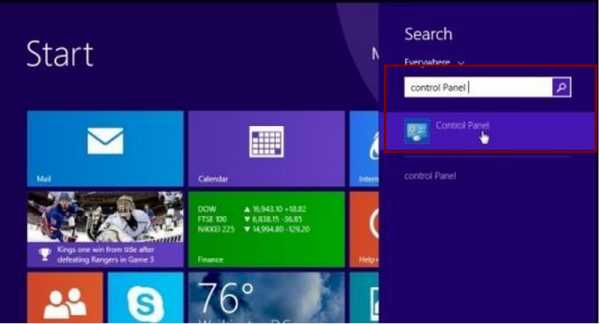
2. Перейдите Программы раздел и выберите Uninstall программы вариант.
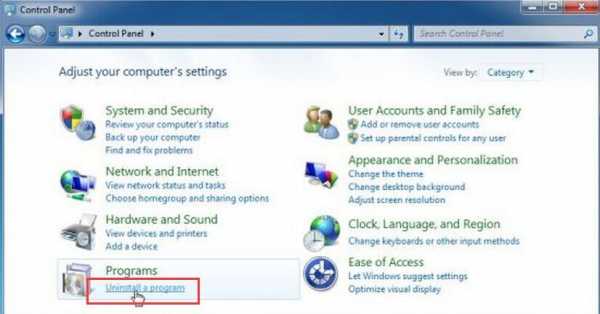
3. Теперь нажмите на Программы и компоненты, чтобы увидеть список установленных приложений.
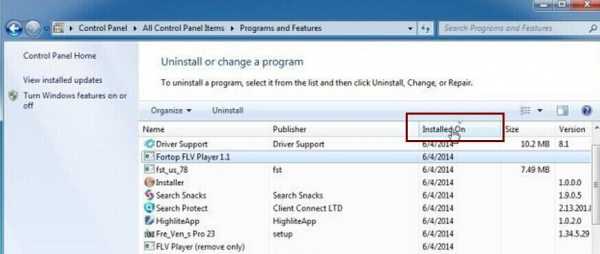
4. Найдите и выберите BrowserModifier:Win32/Neobar или другие подозрительные программы >> нажмите на кнопку Удалить.

Руководство для деинсталляции BrowserModifier:Win32/Neobar из Win 7 / Vista
1. Нажмите на кнопку Пуск >> Панель управления >> Программы >> Удаление программы вариант.
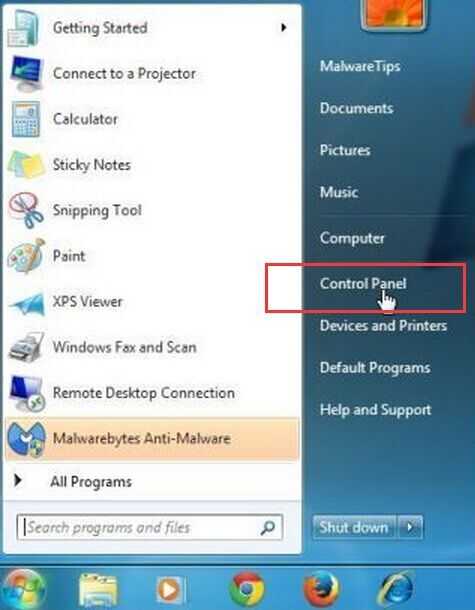
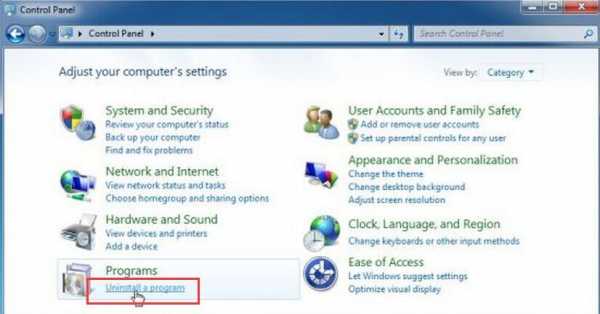
2. Теперь откройте Программы и компоненты, чтобы просмотреть список всех установленных приложений.
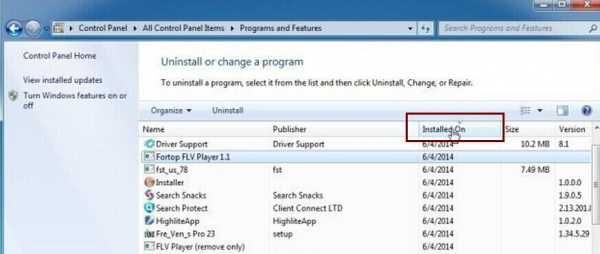
3. Наконец выбрать BrowserModifier:Win32/Neobar и другие подозрительные программы >> нажмите на кнопку Удалить.
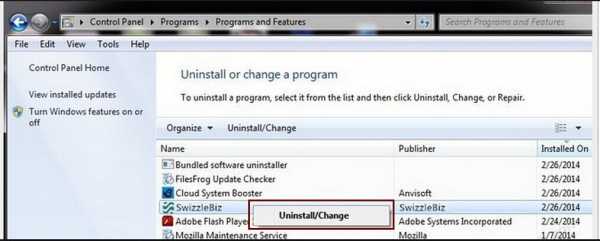
Шаг 2: Удалите BrowserModifier:Win32/Neobar легко, используя SpyHunter.
1. Нажмите на кнопку ниже, чтобы скачать бесплатный SpyHunter сканер с официального сайта.
2. Нажмите на бесплатно сканера скачать кнопок >> Нажмите на кнопку Сохранить.
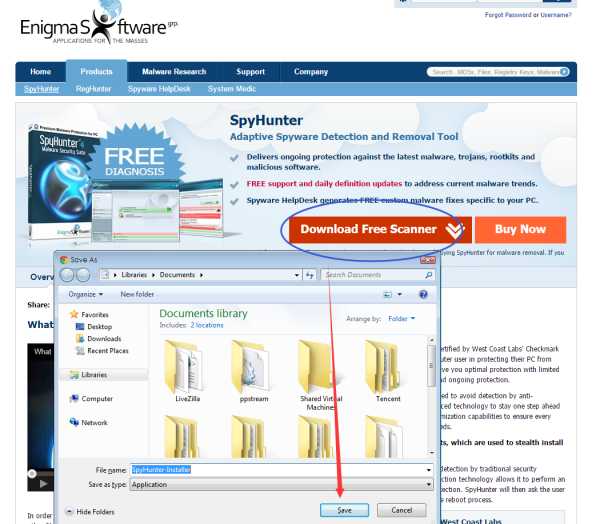
Примечание: Ваш компьютер может появиться предупреждающее сообщение после нажатия кнопки загрузки. Это подтверждение часть, что вы хотите, чтобы загрузить приложение на вашей системе или нет. Нажмите на кнопку Сохранить.
3. Теперь дважды щелкните на SpyHunter-Installer.exe и следуйте инструкциям по установке SpyHunter.
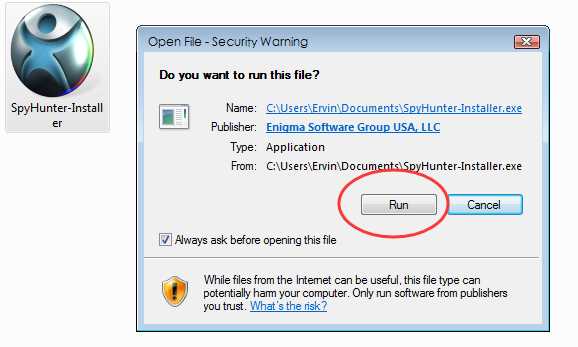
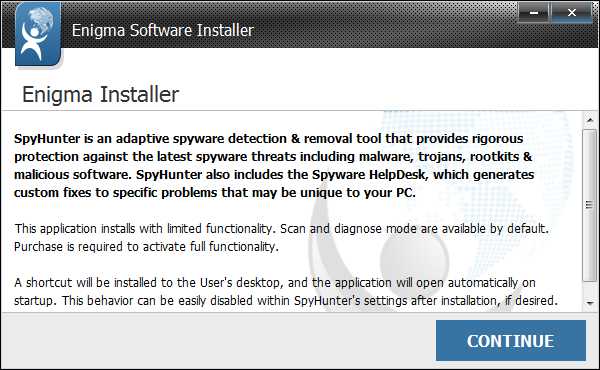
4. Когда SpyHunter получить успешно установлен, нажмите на Пуск новой проверки и сканирования компьютера для обнаружения BrowserModifier:Win32/Neobar и другие вредные угрозы.
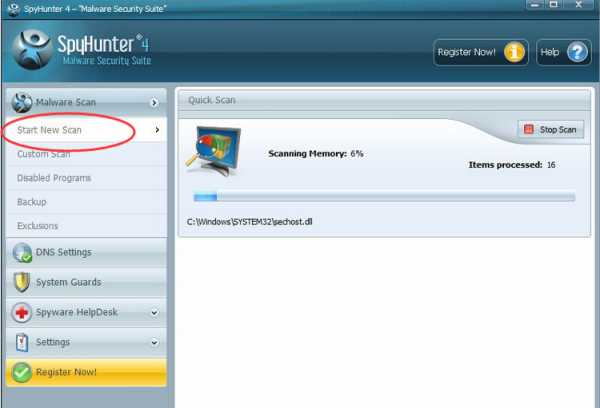
5. Нажмите кнопку Fix к Угрозы удалить все угрозы, обнаруженные SpyHunter.
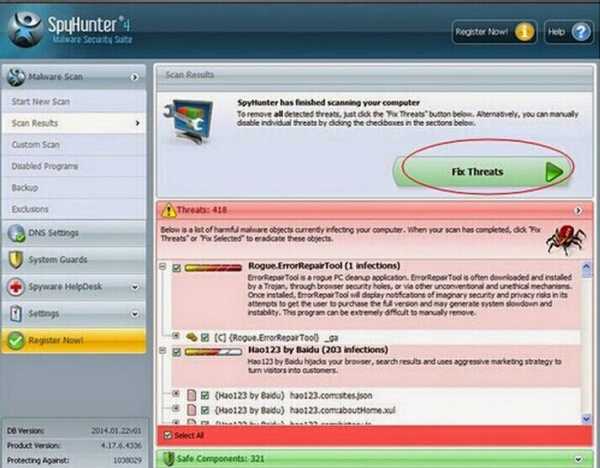
Важные советы: Вы можете удалить вирус BrowserModifier:Win32/Neobar и другие подобные угрозы или вредоносного полностью используя вышеуказанные шаги, но изменения или искажения, сделанные BrowserModifier:Win32/Neobar в редактор реестра Windows по-прежнему должны быть исправлены или восстановлены. Это будет гарантировать наилучшую производительность всей вашей компьютерной системы. Чтобы исправить все ошибки системного реестра, настоятельно рекомендуется использовать RegHunter. Это топ-класса PC Optimizer, который может найти и исправить все ошибки системы. Он будет максимизировать скорость компьютера и производительность. Выполните следующие шаги, чтобы оптимизировать вашу систему и исправить поврежденные файлы со RegHunter.
Шаг 3: Используйте RegHunter к исправить “Редактор реестра коррупцию” и другие ошибки ПК, вызванные BrowserModifier:Win32/Neobar
1. Нажмите на кнопку ниже, чтобы скачать “RegHunter” с официального сайта безопасно.
2. Нажмите на кнопку “Free PC диагнозом” кнопки >> нажмите кнопку Сохранить.
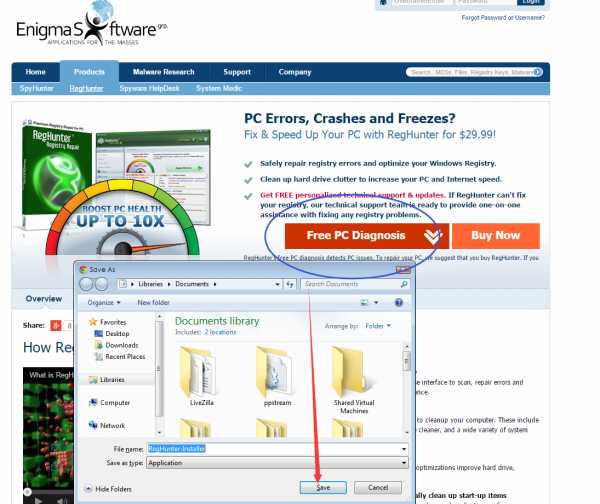
Примечание: Ваш компьютер может появиться предупреждающее сообщение после нажатия кнопки загрузки. Это подтверждение часть, что вы хотитек загрузить приложение на вашей системе или нет. Нажмите на кнопку Сохранить.
3. Теперь дважды щелкните RegHunter-Installer к установить его на свой ПК после загрузки.
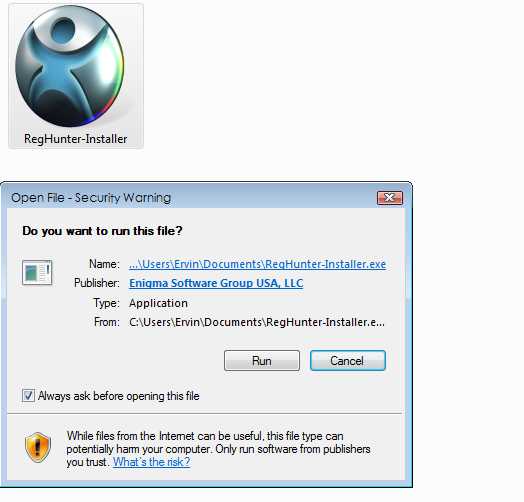
4. Следуйте инструкциям, чтобы завершить установку.
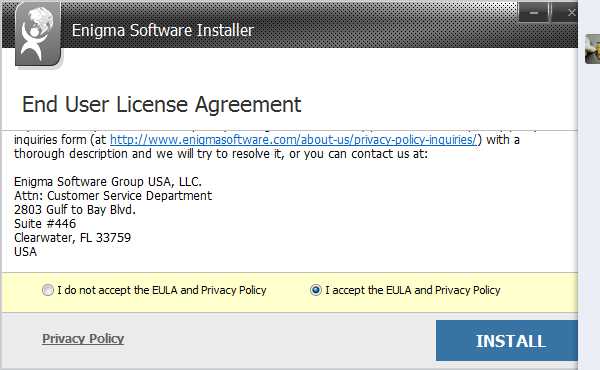
5. Проверьте ваш компьютер, когда RegHunter получить полностью установлена.
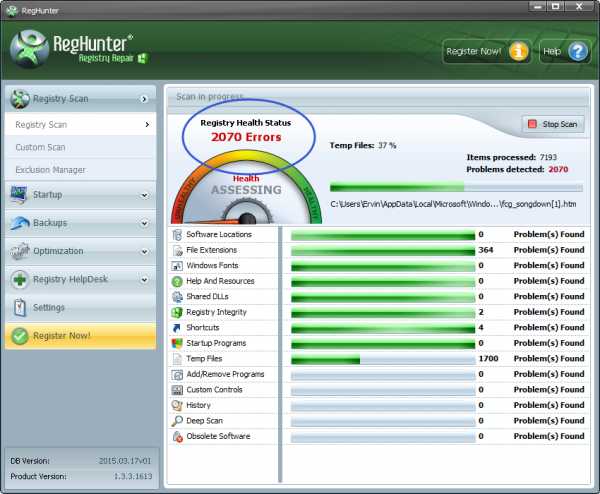
6. Нажмите на “ремонт всех ошибок” кнопку, чтобы исправить все ошибки и искажения, вызванные BrowserModifier:Win32/Neobar.
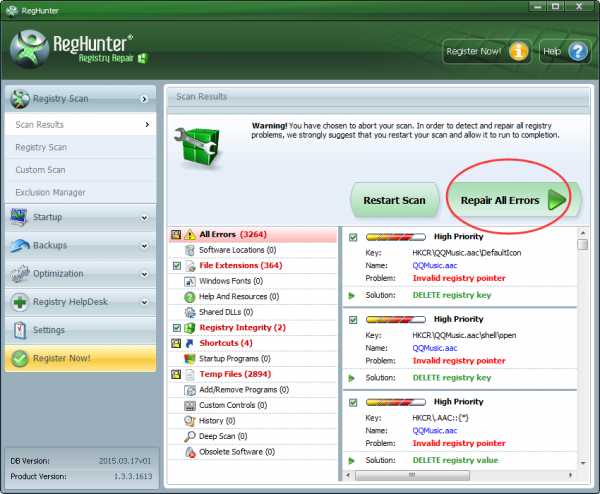
Шаг 4 (Необязательно): Сбросить Ваше браузера (Chrome, Firefox и IE), ли BrowserModifier:Win32/Neobar появилось опять
Сброс Google Chrome
1. Нажмите на “Chrome меню” кнопки >> Настройки
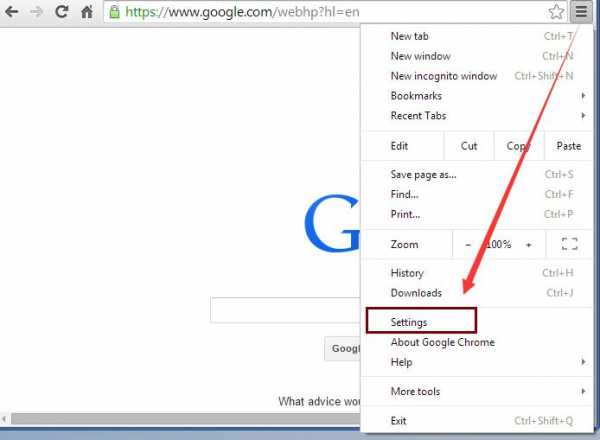
2. Введите “сбросить настройки” в поле поиска >> нажмите кнопку “Сброс настроек”
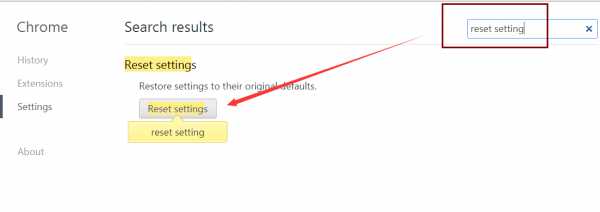
3. Нажмите кнопку Кнопка сброса.
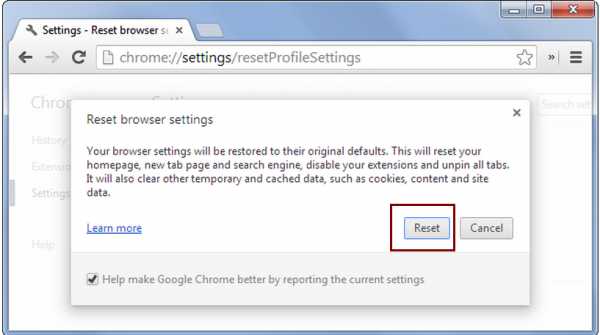
(Примечание: Сброс настроек Google Chrome не будет удалять Ваши важные личные данные, такие как закладки и пароли Он будет удалить только Chrome расширения, печенье, настройки, поисковая умолчанию, домашняя страница, история и т.д., чтобы удалить вредоносные файлы вируса BrowserModifier:Win32/Neobar.)
Сбросить Mozilla Firefox
1. Нажмите на кнопку Firefox меню >> Open “Меню справки” >> Поиск и устранение неисправностей информация
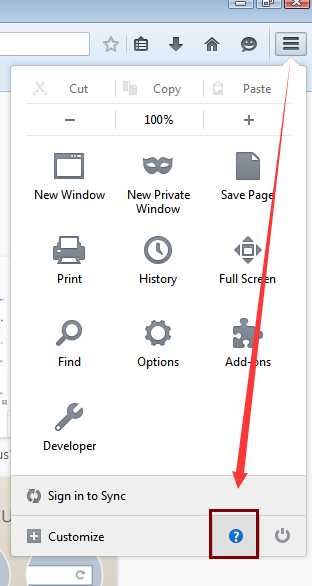
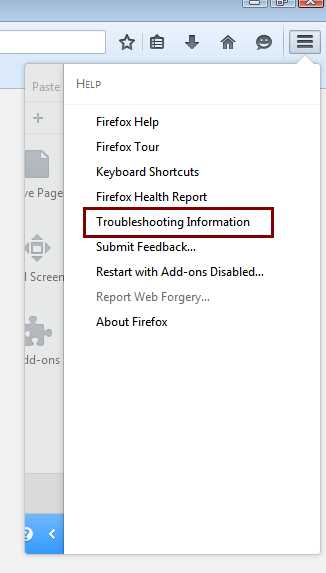
2. Нажмите кнопку Обновить Firefox >> нажмите Готово.
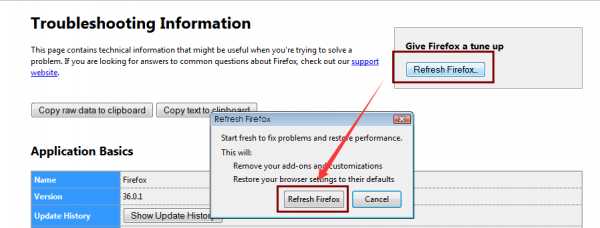
Сбросить Internet Explorer
1. Откройте IE >> нажмите шестерня икону, а затем выберите Свойства обозревателя.
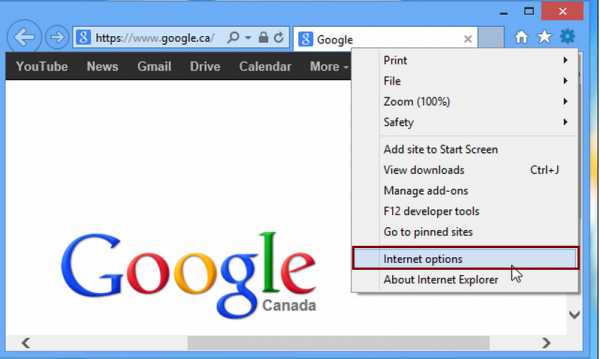
2. Щелкните вкладку Дополнительно >> нажмите на кнопку Reset.
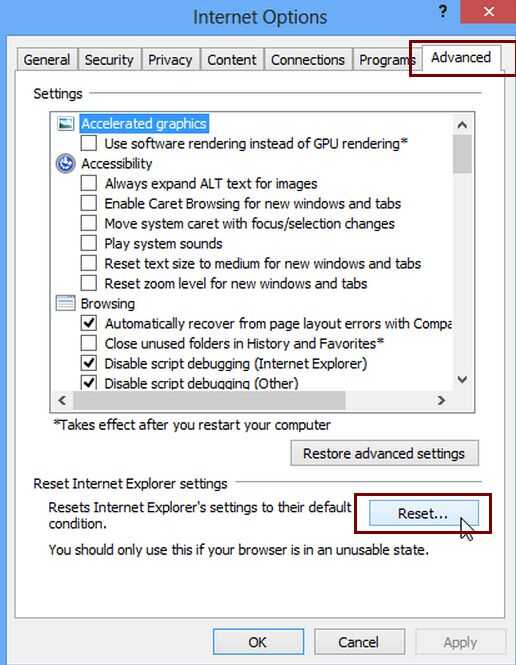
Примечание:
BrowserModifier:Win32/Neobar считается вредоносных программ, которые могут испортить со вашего компьютера. Он также может поставить вашу частную жизнь в опасности. Лучше всего, чтобы удалить BrowserModifier:Win32/Neobar полностью используя SpyHunter и RegHunter.
Скачать SpyHunter
Скачать RegHunter
delete.how2deletevirus.com
Удаление BrowserModifier:Win32/KipodToolsCby
Что такое BrowserModifier:Win32/KipodToolsCby?
BrowserModifier:Win32/KipodToolsCby является потенциально нежелательные приложения, которое можно установить расширение для браузера, панели инструментов или дополнение для вашего браузера без вашего согласия. Угроза минует нормальные приглашения, которые обычно задают для утверждения для установки программного обеспечения. Приложение может влиять на всех ваших браузерах он совместим с ними всеми. BrowserModifier:Win32/KipodToolsCby может войти вашей системы, а также другое свободное программное обеспечение, если вы не платите пристальное внимание на процесс его установки. Важно, чтобы всегда проверять мастера установки тщательно независимо от того, что вы устанавливаете. Как для теперь, вы должны сосредоточиться на том, как удалить BrowserModifier:Win32/KipodToolsCby с вашего компьютера.
Как работает BrowserModifier:Win32/KipodToolsCby?
BrowserModifier:Win32/KipodToolsCby не может нанести серьезный ущерб на свой собственный, но он может вызвать различные нежелательные помехи и подвергать вас онлайн-угроз. Программа может изменять настройки браузера, такие как домашняя страница и поставщика поиска по умолчанию. Он также может перенаправить вас на незнакомых сайтах в середине просмотра и отображать различные типы рекламы на вашем экране. Все это делается для того, чтобы генерировать трафик некоторых веб-страниц. Вот как прибыль создателям программного обеспечения.
Другие меры, принятые программы включают в себя добавление расширения и панели инструментов в браузере. Известно, что приложение установить панель инструментов Contoso, который можно внести различные изменения без вашего разрешения. Поиск Contoso может стать вашей домашней странице и поставщика поиска по умолчанию. BrowserModifier:Win32/KipodToolsCby можно также изменить ваш реестр, для того чтобы начать каждый раз, когда вы включаете компьютер. Как вы можете видеть, приложение вызывает различные нежелательные изменения, ни одно из которых будет полезным и полезным для вас. Нет никаких оснований, что вы должны терпеть их. Мы рекомендуем вам исключить BrowserModifier:Win32/KipodToolsCby из вашей системы, как только вы можете.
Как удалить BrowserModifier:Win32/KipodToolsCby?
Обычно есть два способа, вы можете прекратить потенциально нежелательных приложений. В этом случае однако, ручное удаление может не быть очень эффективным. Вы можете попробовать избавиться от BrowserModifier:Win32/KipodToolsCby вручную, но поскольку у вас скорее всего более чем одной нежелательные программы на вашем компьютере, он не может быть лучшим решением. Мы предоставили инструкции ниже, только в случае, однако, мы настоятельно призываем вас вместо этого пойти с BrowserModifier:Win32/KipodToolsCby автоматического удаления. Скачать и установить средство анти-вредоносных программ и пусть сканировать вашу систему. Он будет обнаружить все возможные угрозы и ликвидации BrowserModifier:Win32/KipodToolsCby вместе с ними. Вы сможете вернуться в безопасное и бесперебойное просмотр сразу же после завершения удаления.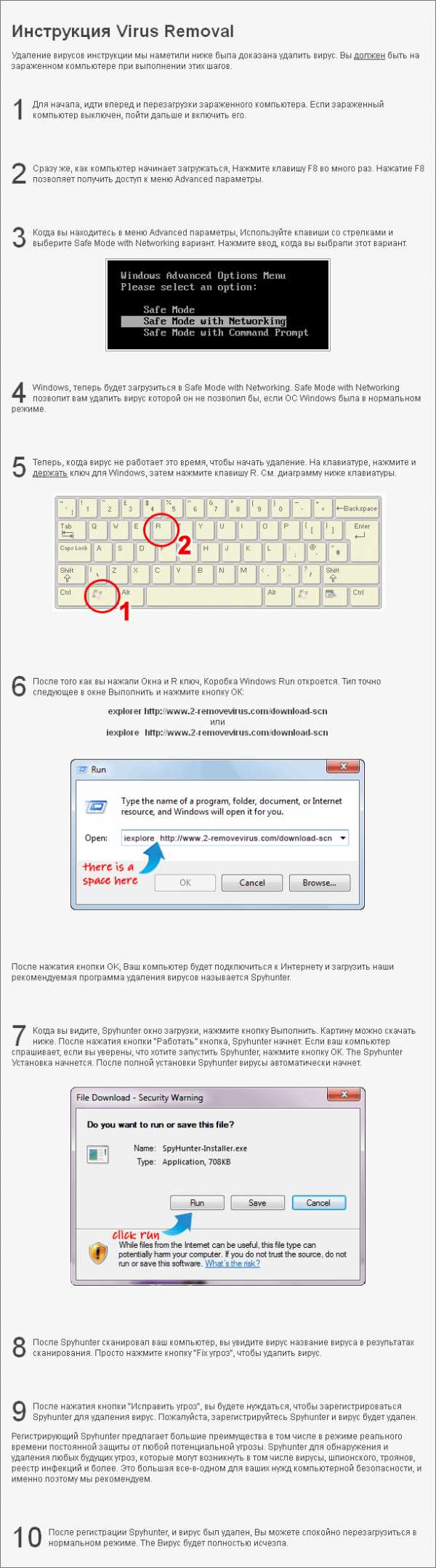
Incoming search terms:
www.2-removevirus.com
Удалить BrowserModifier:Win32/Diplugem (Инструкция) | СПАЙВАРЕ ру
BrowserModifier:Win32/Diplugem это имя, которым Защитник Windows называет признаки заражения компьютера вирусом, который поражает веб-браузеры и может изменять их настройки и ярлыки. Подобные вирусы чаще всего проникают на компьютер в составе бесплатных программ или при скачивании и запуске поддельных обновлений Флеш плеера или Java. Сразу после запуска, BrowserModifier:Win32/Diplugem вирус может добавить себя в автозагрузку, чтобы запускаться при каждом включении компьютера автоматически. Все время, пока этот вирус активен, он может показывать большое количество рекламы в браузерах, изменять настройки всех установленных в системе веб-браузеров и таким образом перенаправлять пользователя на разные рекламные или вводящие в заблуждение веб сайты.
Если вы заметили, что ваш антивирус стал обнаруживать BrowserModifier:Win32/Diplugem вирус, то не нужно ждать, нужно как можно быстрее выполнить инструкцию, которая приведена ниже.
Часто встречающиеся симптомы заражения BrowserModifier:Win32/Diplugem вирусом
- Ваш браузер показывает рекламу там, где её никогда небыло
- Большое количество всплывающих окон с рекламой в Google Chrome, Mozilla Firefox и Internet Explorer (Edge)
- Настройки Интернет браузеров изменены (домашняя страница и поисковик)
- Ваш антивирус постоянно обнаруживает разнообразные вирусы и угрозы
- Скорость загрузки веб-страниц снизилась
Способы очистки вашего компьютера от BrowserModifier:Win32/Diplugem
Самостоятельно выполнить пошаговую инструкциюОбратиться на форум за помощью в удалении BrowserModifier:Win32/Diplugem
Как удалить BrowserModifier:Win32/Diplugem (пошаговая инструкция)
Чтобы удалить эту инфекцию и восстановить настройки браузеров Google Chrome, Internet Explorer, Mozilla Firefox, выполните пошаговую инструкцию приведённую ниже. Вам понадобиться использовать стандартные возможности Windows и несколько проверенных бесплатных программ. Эта инструкция — это пошаговое руководство, которое нужно выполнять шаг за шагом. Если у вас что-либо не получается, то ОСТАНОВИТЕСЬ, запросите помощь написав комментарий к этой статье или создав новую тему на нашем форуме.
- Проверить компьютер программой AdwCleaner
- Проверить компьютер программой Malwarebytes Anti-malware
- Проверить компьютер программой Kaspersky Virus Removal Tool
- Сбросить настройки веб-браузеров
- Очистив ярлыки Интернет браузеров
- Проверить планировщик заданий
- Защитить компьютер от навязчивой рекламы и вредоносных сайтов
Проверить компьютер программой AdwCleaner
AdwCleaner это небольшая программа, которая не требует установки на компьютер и создана специально для того, чтобы находить и удалять рекламные и потенциально ненужные программы. Эта утилита не конфликтует с антивирусом, так что можете её смело использовать. Деинсталлировать вашу антивирусную программу не нужно.
Скачайте программу AdwCleaner кликнув по следующей ссылке.
Скачать AdwCleaner Скачано 802018 раз(а) Версия: 7.2.4 Автор: Malwarebytes, Xplode Категория: Безопасность Дата обновления: Сентябрь 24, 2018После окончания загрузки программы, запустите её. Откроется главное окно AdwCleaner.
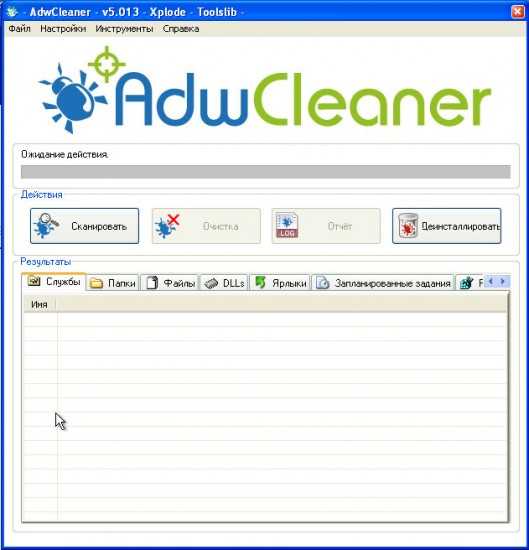
Кликните по кнопке Сканировать. Программа начнёт проверять ваш компьютер. Когда проверка будет завершена, перед вами откроется список найденных компонентов вредоносных программ.
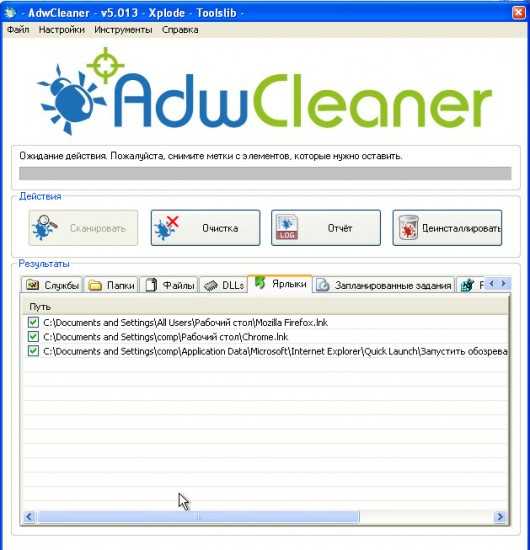
Кликните по кнопке Очистка. AdwCleaner приступ к лечению вашего компьютера и удалит все найденные компоненты зловредов. По-окончании лечения, перезагрузите свой компьютер.
Проверить компьютер программой Malwarebytes Anti-malware
Malwarebytes Anti-malware это широко известная программа, созданная для борьбы с разнообразными рекламными и вредоносными программами. Она не конфликтует с антивирусом, так что можете её смело использовать. Деинсталлировать вашу антивирусную программу не нужно.
Скачайте программу Malwarebytes Anti-malware используя следующую ссылку.
Скачать Malwarebytes Anti-Malware Скачано 322844 раз(а) Версия: 3.3.1.2183 Автор: Malwarebytes Категория: Безопасность Дата обновления: Ноябрь 9, 2017Когда программа загрузится, запустите её. Перед вами откроется окно Мастера установки программы. Следуйте его указаниям.
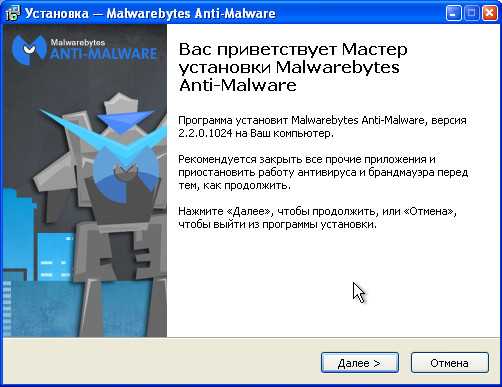
Когда инсталляция будет завершена, вы увидите главное окно программы.
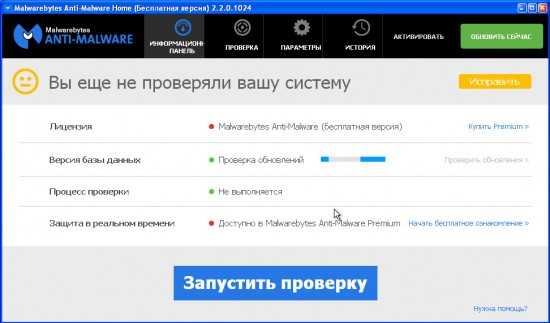
Автоматически запуститься процедура обновления программы. Когда она будет завершена, кликните по кнопке Запустить проверку. Malwarebytes Anti-malware начнёт проверку вашего компьютера.
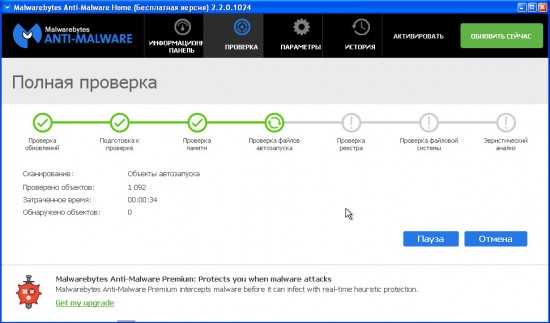
Когда проверка компьютера закончится, Malwarebytes Anti-malware покажет вам список найденных частей вредоносных и рекламных программ.
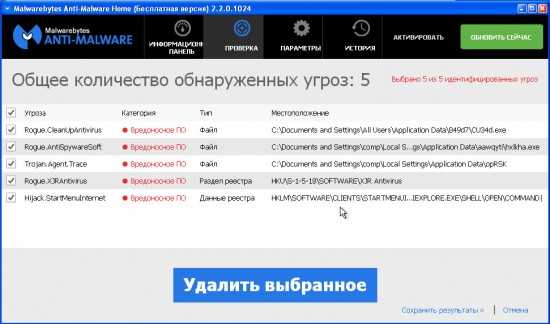
Для продолжения лечения и удаления зловредов вам достаточно нажать кнопку Удалить выбранное. Этим вы запустите процедуру удаления рекламных и вредоносных программ.
Проверить компьютер программой Kaspersky Virus Removal Tool
Скачайте программу используя следующую ссылку.
Kaspersky virus removal tool Скачано 25501 раз(а) Версия: 15.0.19 Автор: Kaspersky® lab Категория: Безопасность Дата обновления: Январь 15, 2016После окончания загрузки запустите скачанный файл.
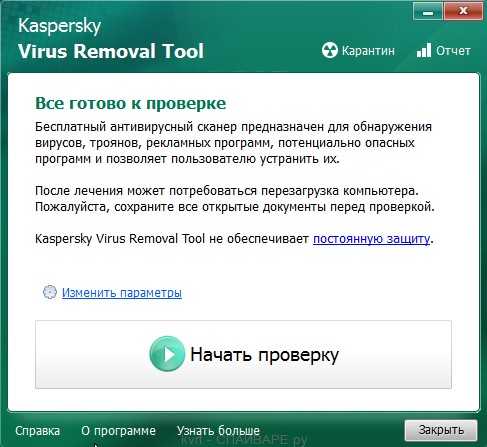
Кликните по кнопке Начать проверку для запуска сканирования вашего компьютера на наличие вируса-шифровальщика.
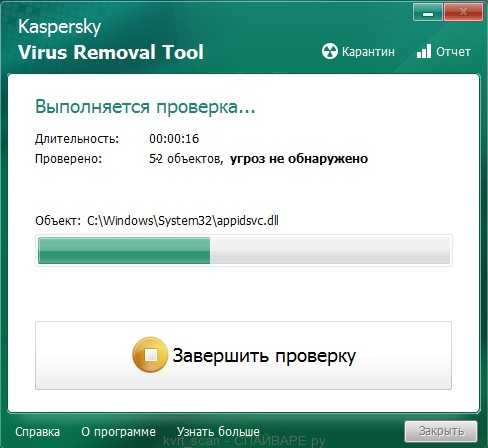
Дождитесь окончания этого процесса и удалите найденных зловредов.
Сбросить настройки веб-браузеров
Chrome
Сброс настроек Хрома позволит удалить вредоносные расширения и восстановить настройки браузера к значениям принятым по-умолчанию. При этом, ваши личные данные, такие как закладки и пароли, будут сохранены.Откройте главное меню Хрома, кликнув по кнопке в виде трёх горизонтальных полосок (). Появится меню как на нижеследующей картинке.
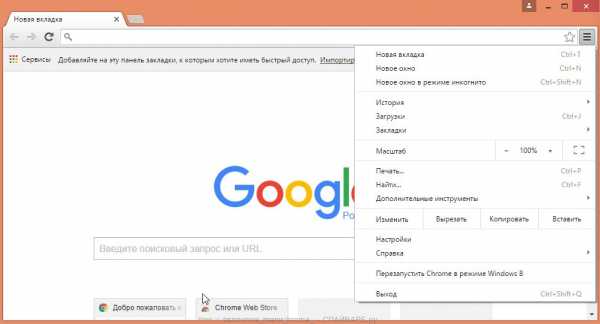
Выберите пункт Настройки. Открывшуюся страницу прокрутите вниз и найдите ссылку Показать дополнительные настройки. Кликните по ней. Ниже откроется список дополнительных настроек. Тут вам нужно найти кнопку Сброс настроек и кликнуть по ней. Гугл Хром попросит вас подтвердить свои действия.
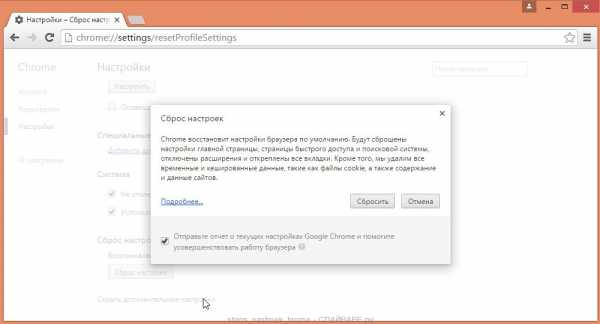
Нажмите кнопку Сбросить. После этого, настройки браузера будут сброшены к первоначальным и восстановится ваша домашняя страница и поисковик.
Firefox
Сброс настроек Файрфокса позволит удалить вредоносные расширения и восстановить настройки браузера к значениям принятым по-умолчанию. При этом, ваши личные данные, такие как закладки и пароли, будут сохранены.Откройте главное меню Хрома, кликнув по кнопке в виде трёх горизонтальных полосок (). В появившемся меню кликните по иконке в виде знака вопроса (). Это вызовет меню Справка, как показано на рисунке ниже.
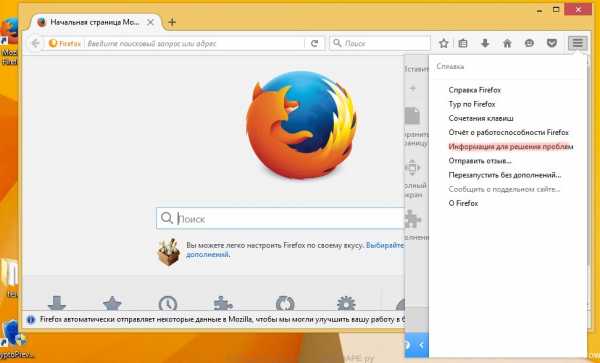
Здесь вам нужно найти пункт Информация для решения проблем. Кликните по нему. В открывшейся странице, в разделе Наладка Firefox нажмите кнопку Очистить Firefox. Программа попросит вас подтвердить свои действия.
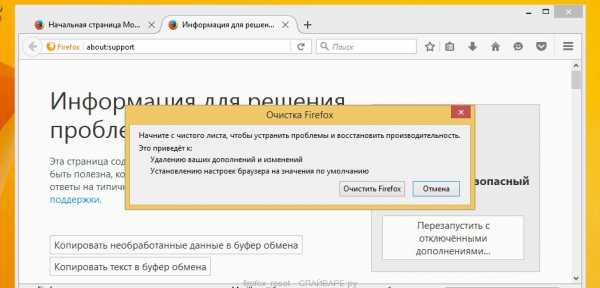
Нажмите кнопку Очистить Firefox. В результате этих действий, настройки браузера будут сброшены к первоначальным. Этим вы сможете восстановить вашу домашнюю страницу и поисковую машину.
Internet Explorer
Сброс настроек Интернет Эксплорера и Эджа позволит удалить вредоносные расширения и восстановить настройки браузера к значениям принятым по-умолчанию.Откройте главное браузера, кликнув по кнопке в виде шестерёнки (). В появившемся меню выберите пункт Свойства браузера.
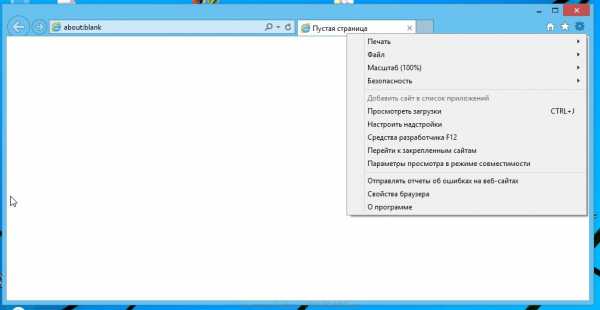
Здесь откройте вкладку Дополнительно, а в ней нажмите кнопку Сброс. Откроется окно Сброс параметров настройки Internet Explorer. Поставьте галочку в пункте Удалить личные настройки, после чего кликните кнопку Сброс.
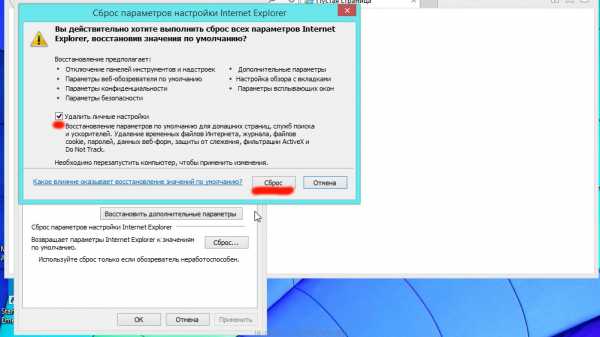
Когда процесс сброса настроек завершиться, нажмите кнопку Закрыть. Чтобы изменения вступили в силу вам нужно перезагрузить компьютер. Таким образом вы сможете избавиться от использования рекламного сайта в качестве вашей домашней страницы и поисковика.
Очистить ярлыки Интернет браузеров
При проникновении на компьютер BrowserModifier:Win32/Diplugem может изменить не только настройки ваших браузеров, но и их ярлыки. Благодаря чему, при каждом запуске браузера будет открываться рекламный сайт.
Для очистки ярлыка браузера, кликните по нему правой клавишей и выберите пункт Свойства.

На вкладке Ярлык найдите поле Объект. Щелкните внутри него левой клавишей мыши, появится вертикальная линия — указатель курсора, клавишами перемещения курсора (стрелка -> на клавиатуре) переместите его максимально вправо. Вы увидите там добавлен текст, его и нужно удалить.
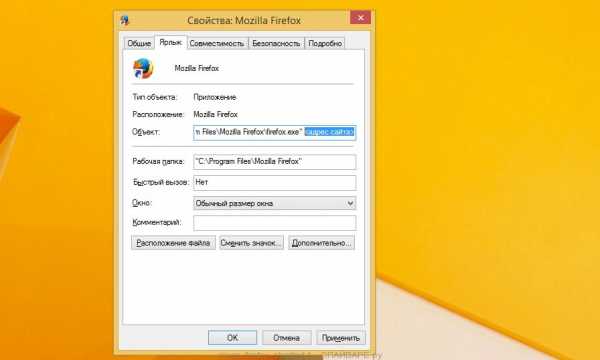
Удалив этот текст нажмите кнопку OK. Таким образом очистите ярлыки всех ваших браузеров, так как все они могут быть заражены.
Проверить планировщик заданий
Мы рекомендуем, на последнем этапе очистки компьютера, проверить Библиотеку планировщика заданий и удалить все задания, которые были созданы вредоносными программами, так как именно они могут являться причиной автоматического открытия [HIJACKER] сайта при включении компьютера или через равные промежутки времени.
Нажмите на клавиатуре одновременно Windows и R (русская К). Откроется небольшое окно с заголовком Выполнить. В строке ввода введите «taskschd.msc» (без кавычек) и нажмите Enter. Откроется окно Планировщика заданий. В левой его части выберите пункт «Библиотека планировщика заданий», как показано на следующем примере.
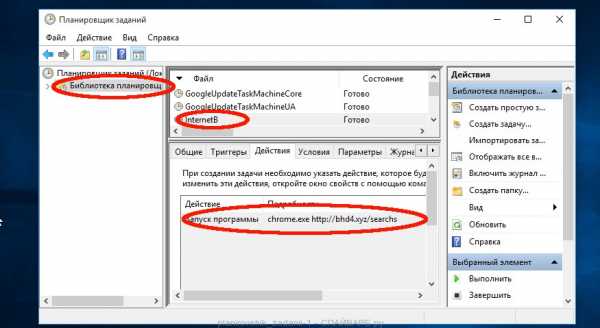
В средней части вы увидите список установленных заданий. Выберите первое заданий, а в его свойствах, которые откроются чуть ниже выберите вкладку Действия. По очереди просматривайте все задания, обращайте внимание на то, что оно запускает на вашем компьютере. Нашли что-то подобное «explorer.exe hxxp://адрес сайта» или «chrome.exe hxxp://адрес сайта», то это задание можно смело удалять. Если вы не уверены, что запускает задание, то проверьте его через наш сайт или в поисковой системе, по названию запускаемого файла. Если файл — компонент вируса или вредоносной программы, то это задание тоже смело можно удалять.
Определившись с заданием, которое нужно удалить, кликните по нему правой клавишей мыши и выберите пункт Удалить. Этот шаг выполните несколько раз, если вы нашли несколько заданий, которые были созданы вредоносными программами. Пример удаления задания, созданого рекламным вирусом показан на рисунке ниже.
Удалив все задания, закройте окно Планировщика заданий.
Защитить компьютер от навязчивой рекламы и вредоносных сайтов
Чтобы повысить защиту своего компьютера, кроме антивирусной и антиспайварной программы, нужно использовать приложение блокирующее доступ к разннобразным опасным и вводящим в заблуждение веб-сайтам. Кроме этого, такое приложение может блокировать показ навязчивой рекламы, что так же приведёт к ускорению загрузки веб-сайтов и уменьшению потребления веб траффика.
Скачайте программу AdGuard используя следующую ссылку.
Скачать Adguard Скачано 153278 раз(а) Автор: © Adguard Категория: Безопасность Дата обновления: Июль 17, 2018После окончания загрузки запустите скачанный файл. Перед вами откроется окно Мастера установки программы.
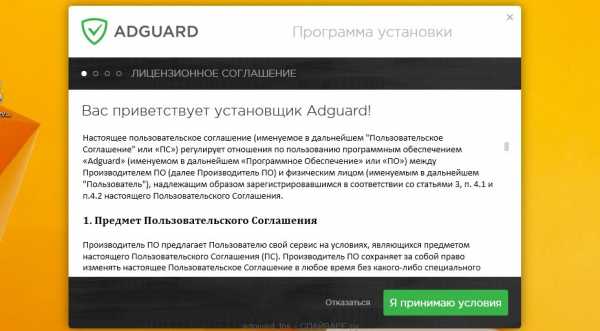
Кликните по кнопке Я принимаю условия и и следуйте указаниям программы. После окончания установки вы увидите окно, как показано на рисунке ниже.
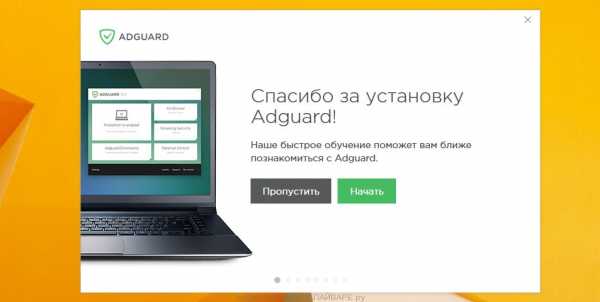
Вы можете нажать Пропустить, чтобы закрыть программу установки и использовать стандартные настройки, или кнопку Начать, чтобы ознакомиться с возможностями программы AdGuard и внести изменения в настройки, принятые по-умолчанию.
В большинстве случаев стандартных настроек достаточно и менять ничего не нужно. При каждом запуске компьютера AdGuard будет стартовать автоматически и блокировать всплывающую рекламу,а так же другие вредоносные или вводящие в заблуждения веб странички. Для ознакомления со всеми возможностями программы или чтобы изменить её настройки вам достаточно дважды кликнуть по иконке AdGuard, которая находиться на вашем рабочем столе.
Выполнив эту инструкцию, BrowserModifier:Win32/Diplugem будет удален. Восстановиться ваша домашнаяя страница и поисковик. К сожалению, авторы подобных приложений постоянно их обновляют, затрудняя лечение компьютера. Поэтому, в случае если эта инструкция вам не помогла, значит вы заразились новой версией вредоносной программы и тогда лучший вариант — обратиться на наш форум.
Для того чтобы в будущем больше не заразить компьютер, пожалуйста следуйте трём небольшим советам
- При установке новых программ на свой компьютер, всегда читайте правила их использования, а так же все сообщения, которые программа будет вам показывать. Старайтесь не производить инсталляцию с настройками по-умолчанию!
- Держите антивирусные и антиспайварные программы обновлёнными до последних версий. Так же обратите внимание на то, что у вас включено автоматическое обновление Windows и все доступные обновления уже установлены. Если вы не уверены, то вам необходимо посетить сайт Windows Update, где вам подскажут как и что нужно обновить в Windows.
- Если вы используете Java, Adobe Acrobat Reader, Adobe Flash Player, то обязательно их обновляйте вовремя.
www.spyware-ru.com
Лучшие советы для удаления BrowserModifier:Win32/Linkhortry
Руководство для удаления BrowserModifier:Win32/Linkhortry
Антивирусный установлен на моем ПК с Windows обнаружил вредоносное ПО с именем BrowserModifier:Win32/Linkhortry, но не устранить ее. Я попытался несколько трюков, чтобы устранить проблемы, связанные с этой инфекцией, но ничего не получалось. Множество существующих настроек компьютера были также изменены без моего какого-либо уведомления. Не могли бы вы предложить некоторые правильное решение, чтобы полностью устранить все и BrowserModifier:Win32/Linkhortry связанные с ним файлы? Пожалуйста, руководство, это срочно.
BrowserModifier:Win32/Linkhortry идентифицируется как ненадежной троянской инфекции, которая получает активный над ПК с помощью вложений электронной почты от спама, обмена файлами в сетевой среде, бесплатных или условно бесплатных загрузок фильмов, игр, видео кодеки и другие. Он имеет способность ориентации все установленные браузеры, такие как Chrome, Firefox, IE, Safari и другие. После того, как внутри целевого компьютера, он вносит изменения в запуске новой страницы быстрого доступа и другие настройки компьютера по умолчанию. Главным мотивом этого жуткого вредоносных программ для запуска тайно в фоновом режиме компьютера и собрать все ваши конфиденциальные данные с мотивом, чтобы выполнять свои злые цели и требования. Вирус также принимает BrowserModifier:Win32/Linkhortry преимущества лазеек безопасности и сетевых уязвимостей, которые помогают установить свои другие вспомогательные файлы и процесс. Он также поставляется в комплекте с большим количеством вредоносных расширения, дополнения, плагины и нежелательных панелей инструментов, которые занимают огромное пространство на жестком диске и перетащить вниз общий ход ПК.
Наряду с этим, он способен путает себя важные системные файлы и записи реестра ущерба, который играет важную роль в гладком и надлежащего функционирования ПК. Вирус BrowserModifier:Win32/Linkhortry также имеет возможность распространиться автоматически в сетевой среде или с помощью съемных устройств хранения данных. Этот противный вирус заливает экран компьютера с тоннами рекламы и всплывающих окон, что показывает привлекательные предложения, специальные предложения, скидки, купон коды и другие. Он пытается привлечь вас за приобретение некоторых спам-продуктов и услуг в Интернете. Эта неприятная угроза также поставляется признакам с возможностью отслеживать все ваши движения просмотра и собирать конфиденциальную информацию, которую вы кормите на время платежей интернет-магазины, такие как номер кредитной карты, банковские реквизиты для входа, IP-адреса, пароль социальных сайтов и многое другое. Для того, чтобы обрабатывать все такие неприятности, настоятельно рекомендуется принимать быстрые шаги, чтобы удалить вирус BrowserModifier:Win32/Linkhortry.
Некоторые вредоносные действия, вызванные вирусом BrowserModifier:Win32/Linkhortry
- Она способна содержит множество ложных сообщений оповещения и уведомления, что прерывает свой онлайн-сессию
- Он имеет возможность отключить диспетчер задач, изменяет HOST файл и многие другие
- Вы получите ограничены для использования внешних устройств хранения данных
- Он также вставить коды злокачественных загрузки раздел жесткого диска, который помогает Автогенерация в сетевой среде или с помощью съемных устройств хранения данных
Удалить BrowserModifier:Win32/Linkhortry, используя мощный Windows сканерСкачать автоматический утилиту для устранения угрозы инфекционных
Как делает BrowserModifier:Win32/Linkhortry получить в ПК
Такого рода вредоносных программ инфекции показывает, насколько уязвимы, в этой современной информации возраста эпохи. Это может нарушить производительность ПК и в то же время, мы могли бы потерять наши многомиллионные убытки. Имели место несколько докладов, где один компьютер вредоносных программ зараженных тысячи Windows PC в один день. Таким образом чтобы успешно удалить BrowserModifier:Win32/Linkhortry, это также важно знать этой вредоносной программы цели зараженном ПК и легко входит в него.
Как правило он получает доступ компонентов файлов и кодов с реальным программами, которые часто предлагают как freeware. Они piggybacks на законной бесплатной программы и устанавливается очень тихо. Предположим, получить этот вирус установлен с некоторыми Java-программы так что когда каждый раз, когда выполняется этот файл Java, эта инфекция также становится активным и начинает его подозрительной деятельности. Как правило они самовоспроизводящаяся и может воспроизводить. Кроме того он может путешествовать через поврежденные сообщения электронной почты, файл одноранговой сети, подозрительные гиперссылки и др. Он способен использовать компьютерную сеть и безопасности отверстий для того, чтобы повторить себя и получает установлен очень тихо. Загружаемые программы из Интернета особенно из ненадежных источников также являются большим источником компьютерных атак вредоносного по.
Как может быть опасно BrowserModifier:Win32/Linkhortry?
Любой вид ПК вредоносных программ всегда опасно, и если это калибров BrowserModifier:Win32/Linkhortry тогда ситуация стала еще хуже. Он может взять под контроль весь браузер, блокирует доступ важных приложений и функций и дополнительно использует параметры безопасности для того, чтобы принести так много других вредоносных программ в бэкдора. Получить содержимое веб-страницы, которые вы посещаете автоматически и его ключевое слово получает смелые и гиперссылками с вредоносных URL-адресов на нем. Вы обязаны получить перенаправлены через фишинг и опасные веб-сайты, которые главным образом содержит порно содержание.
Основные поведение BrowserModifier:Win32/Linkhortry является шпионить на вашей деятельности в Интернете и положить вашу конфиденциальную информацию в сфере наблюдения. Он может использовать подключаемые модули подозрительные браузера, дополнения и даже ключевые лесозаготовители и ключ штрихи для того, чтобы шпионить и записывать деятельность пользователя и пропустить весьма конфиденциальные данные, такие как идентификаторы, пароль, географическое расположение и IP-адреса, банковские реквизиты и др. Путем изменения параметров подключения к Интернету, компьютер подключен с сервером кибер криминалистической, таким образом ваш компьютер незаконно доступа к несанкционированным третьим лицам. Он возьмет на себя браузер по умолчанию домашнюю страницу и поисковая система и покажет нерелевантных подозрительных веб-сайтов в результатах поиска. Большинство веб-сайтов в результатах поиска являются коммерческие домены, которые являются абсолютно никакого значения для поисковых запросов. Таким образом важно удалить BrowserModifier:Win32/Linkhortry, как только его ранние симптомы получить заметили.
Инструкции по удалению BrowserModifier:Win32/Linkhortry
План а: избавиться от BrowserModifier:Win32/Linkhortry с ручным процессом (рекомендуется кибер экспертов и топ техников только)
План б: удалить BrowserModifier:Win32/Linkhortry с ПК Windows, используя средство автоматического удаления (сейф и легко для всех пользователей ПК)
Windows OS план а: избавиться от BrowserModifier:Win32/Linkhortry с ручным
Перед выполнением ручного процесса, есть несколько вещей, которые должны быть подтверждены. Во-первых, это, что вы должны иметь технические знания и Рик опыт удаления ПК вредоносных программ вручную. Необходимо иметь глубокие знания записей системного реестра и файлов. Должны иметь возможность отменить неправильные шаги и должны знать возможные негативные последствия, которые могут возникнуть из вашей ошибки. Если вы не выполняете эти базовые технические знания, план будет очень рискованно, и его следует избегать. В таком случае он настоятельно рекомендуется включить для Plan B, который легче и поможет вам обнаружить и удалить BrowserModifier:Win32/Linkhortry легко с помощью автоматического инструмента. (С SpyHunter и RegHunter)
Шаг 1: Удалить BrowserModifier:Win32/Linkhortry из панели управления
-
Нажмите «Ключ Windows + R ключ» altogether для того, чтобы открыть запуска Windows
-
2. Напишите «Панель управления» в окне «Запуск» и нажмите клавишу Enter для того, чтобы открыть панель управления
-
3. Нажмите на опцию «Удалить программу»
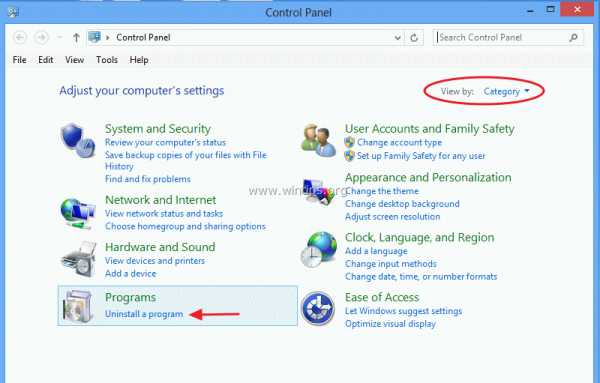
-
4. Выберите BrowserModifier:Win32/Linkhortry и щелкните правой кнопкой мыши, чтобы удалить его. Аналогичным образом другие подозрительные программы и файлы можно исключить аналогичным образом.
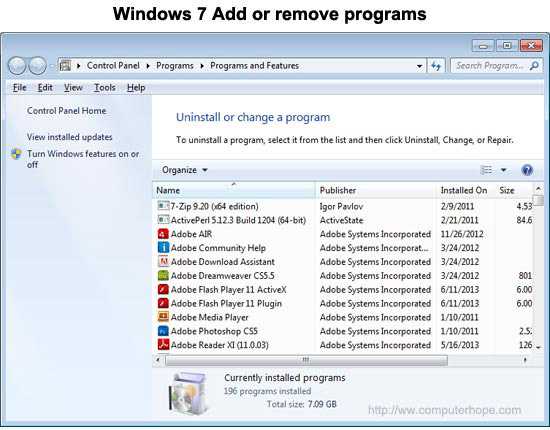
Шаг 2: Удалить BrowserModifier:Win32/Linkhortry из браузеров
На Chrome: Открыть Google Chrome > нажмите меню Chrome > выберите Инструменты > щелкните расширение > выберите BrowserModifier:Win32/Linkhortry расширения > корзину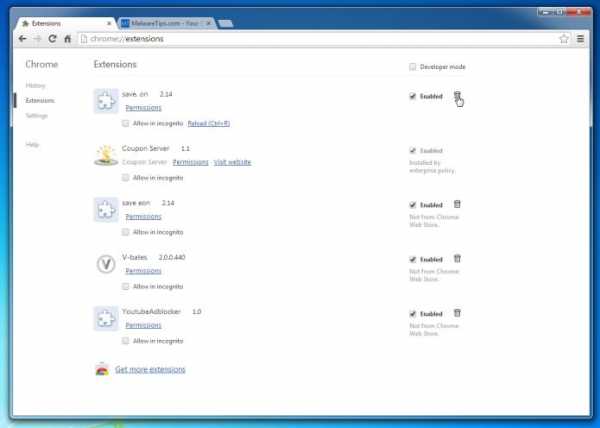
На Firefox: Откройте Firefox > перейти на правом углу, чтобы открыть меню браузера > выберите Дополнения > выбрать и удалить расширения BrowserModifier:Win32/Linkhortry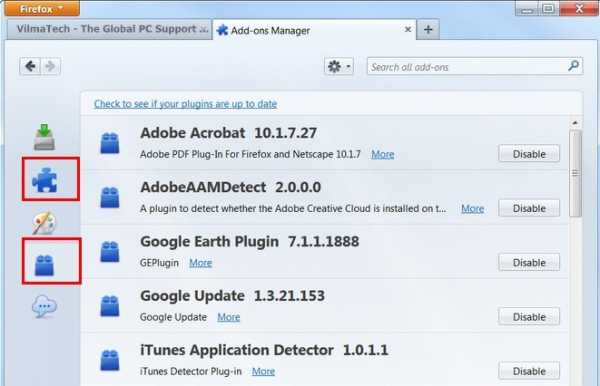
В Internet Explorer: Откройте IE > нажмите Инструменты > нажмите на управление надстройками, инструменты и расширения > выберите расширения BrowserModifier:Win32/Linkhortry и его элементы и удалите их.
Шаг 3: Удалить BrowserModifier:Win32/Linkhortry вредоносные файлы и записи из реестра
-
. Откройте окно RUN, нажав «окно ключ + R ключ» вообще.
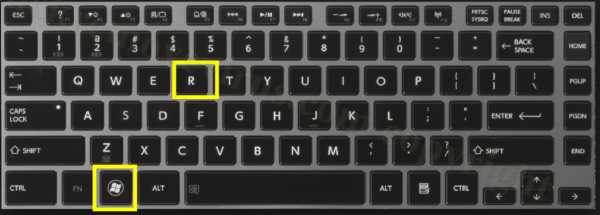
-
Введите команду Regedit и нажмите клавишу «Enter» для того, чтобы открыть реестр.
-
3. Обнаружение записи реестра, созданные BrowserModifier:Win32/Linkhortry и тщательно удалить их по одному
- HKLM\SOFTWARE\Classes\AppID\<random>.exe
- HKEY_CURRENT_USER\software\Microsoft\Internet Explorer\Main\Start Page Redirect=”http://<random>.com”
- HKEY_LOCAL_MACHINE\SOFTWARE\Microsoft\Windows NT\CurrentVersion\virus name
- HKEY_CURRENT_USER\Software\Microsoft\Windows NT\CurrentVersion\Winlogon “Shell” = “%AppData%\<BrowserModifier:Win32/Linkhortry>.exe”
- HKEY_CURRENT_USER\Software\Microsoft\Windows\CurrentVersion\Run
- ‘Random’ HKEY_LOCAL_MACHINE\Software\Microsoft\Windows NT\CurrentVersion\Random
План б: удалить BrowserModifier:Win32/Linkhortry с автоматической BrowserModifier:Win32/Linkhortry утилиту
Step1. Сканируете зараженный компьютер с SpyHunter, чтобы удалить BrowserModifier:Win32/Linkhortry.
1. Нажмите на кнопку Загрузить, чтобы безопасно скачать SpyHunter.
Примечание: Во время загрузки SpyHunter в вашем ПК, ваш браузер может отображать поддельные предупреждение таких, как «этот тип файла может нанести вред вашему компьютеру. Вы все еще хотите сохранить Download_Spyhunter-installer.exe так или иначе?». Помните, что это обман сообщение, которое фактически порожденных PC инфекции. Вы должны просто игнорировать сообщение и нажмите на кнопку «Сохранить».
2. Запустите SpyHunter-Installer.exe установки SpyHunter, с помощью установщика программного обеспечения Enigma.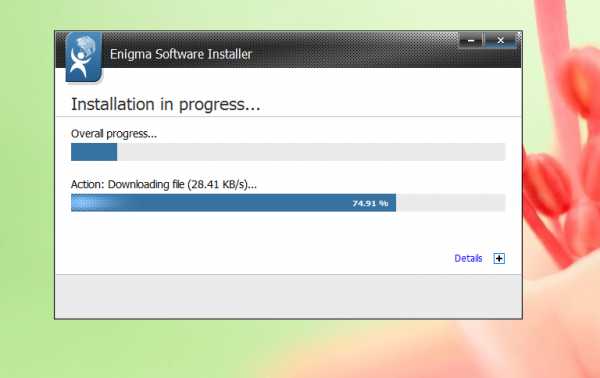
3. После завершения установки получает SpyHunter для сканирования компьютера и поиск глубоко, чтобы обнаружить и удалить BrowserModifier:Win32/Linkhortry и связанные с ней файлы. Любые вредоносные программы или потенциально нежелательные программы автоматически получить отсканированы и обнаружены.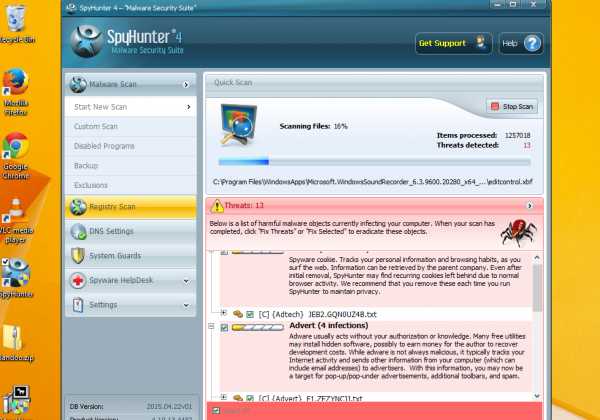
4. Нажмите на кнопку «Исправить угроз», чтобы удалить все компьютерные угрозы, обнаруженные SpyHunter.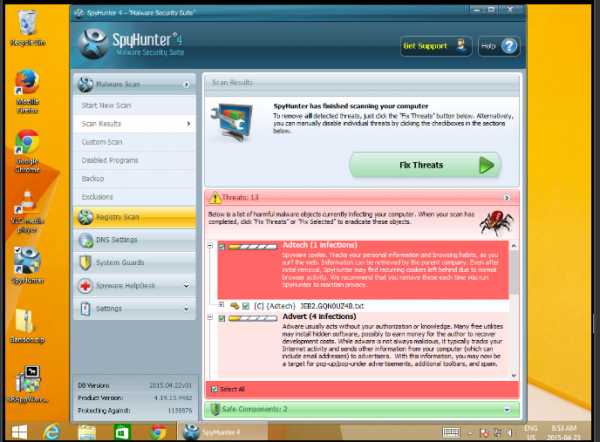
Шаг 2. Используйте RegHunter для максимизации производительности ПК
1. Нажмите, чтобы скачать RegHunter вместе с SpyHunter
2. Запустите RegHunter-Installer.exe для установки RegHunter через установителя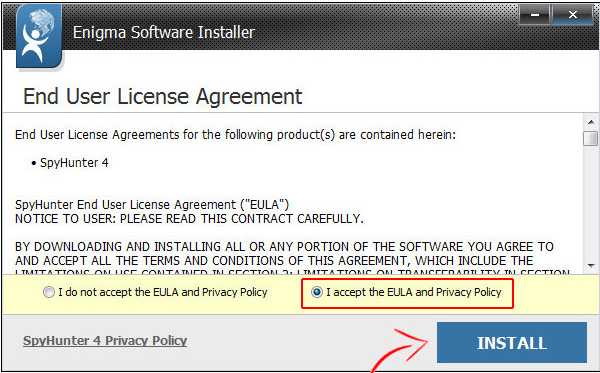
-
После завершения процесса установки получает нажмите проверки для параметра реестра ошибок. Будут получать обнаружены подозрительные параметры реестра и системных ошибок.
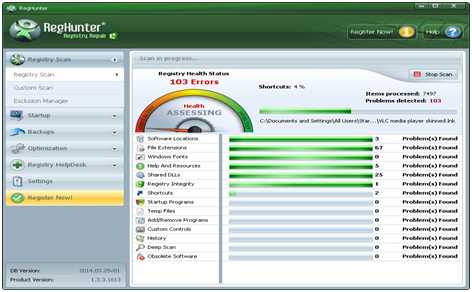
-
быстро будет получить завершен процесс сканирования. Нажмите на кнопку исправить все ошибки, чтобы исправить реестр поврежден и уничтожены BrowserModifier:Win32/Linkhortry.
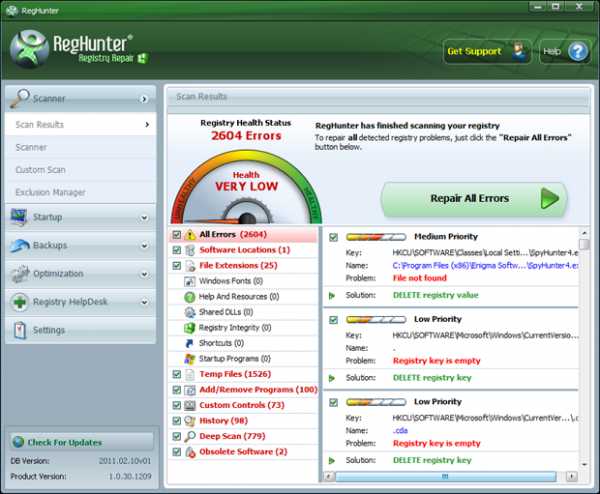
Методы, используемые средством автоматического удаления BrowserModifier:Win32/Linkhortry
BrowserModifier:Win32/Linkhortry является очень современных вредоносных программ инфекции, так что это очень трудно для анти-вредоносных программ получает свое определение, обновление для таких атак вредоносного по. Но с автоматической BrowserModifier:Win32/Linkhortry средство удаления, нет никаких таких вопросов. Этот сканер вредоносных программ получает регулярные обновления для последних определений вредоносных программ и таким образом он может очень быстро сканировать компьютер и удалить все виды угроз вредоносных программ, включая шпионских программ, вредоносного по, троянских и так далее. Многие опросы и компьютерных экспертов утверждает это как лучший инструмент удаления инфекции для всех версий Windows PC. Этот инструмент будет полностью отключить связь между кибер криминалистической и ваш компьютер. Она имеет очень предварительный алгоритм сканирования и три шага процесс удаления вредоносных программ так, чтобы сканирование процесс, а также удаления вредоносных программ становится очень быстро.
Нажмите здесь, чтобы загрузить автоматическое утилиту для удаления BrowserModifier:Win32/Linkhortry
ru.cleanpc-malware.com
удалять удалять BrowserModifier:Win32/Prifou Virus - Удаление удалять BrowserModifier:Win32/Prifou Virus
удалять BrowserModifier:Win32/Prifou Virus: Оценка угрозы
Имя угрозы: удалять BrowserModifier:Win32/Prifou Virus
Категория: Malware
Инфекция Уровень: Тяжелая
Дикий Уровень: Средний
Уровень распространения: Глобальный
Система флаги: почти все версии операционной системы Windows,
Рекомендуем: Удалить удалять BrowserModifier:Win32/Prifou Virus, как только обнаружена
удалять BrowserModifier:Win32/Prifou Virus является одним из самых нестандартной и вредоносного угрозы, которая недавно обнаруженного в киберпространстве. И в соответствии с последними исследованиями и сообщить об этом вредоносные угрозы перемешивания огромного количества Windows PC вокруг земного шара. Он разработан с таких экспертных технологий, которые легко прокладывает свой путь в Windows PC. Киберпреступники разработали эту угрозу со всей их мастер виду, чтобы сделать эту угрозу мстительный один. удалять BrowserModifier:Win32/Prifou Virus представляет все characteristicts вредоносных угроз и направлен для кражи конфиденциальной информации из системы.
удалять удалять BrowserModifier:Win32/Prifou VirusКоммуникатор вредного удалять BrowserModifier:Win32/Prifou Virus инфекции
удалять BrowserModifier:Win32/Prifou Virus принимает несколько обманчивые вредоносных тактику, чтобы проложить свой путь в ПК. Он использует дыры в безопасности системы, чтобы войти в ПК. Некоторые распространенные способы, через которые удалять BrowserModifier:Win32/Prifou Virus вступает в системе являются:
- Посещая коррумпированных или сомнительный сайт
- Нажатие неизвестных нежелательных или спам вложения электронной почты
- Социальная инженерия баннерная реклама
- Драйв скачивания новая техника, через который кибер преступники внедрить вредоносную программу в систему
- Через бесплатных или акций программ продовольственного загруженных из ненадежных источников
Последствия удалять BrowserModifier:Win32/Prifou Virus инфекции в системе
- Ухудшается производительность системы и сделать вашу систему просто тупой коробки.
- Наводнение угрозу PC с бесчисленными взлеты поп и объявлений.
- Подключите ПК к удаленному серверу, чтобы злоумышленники могут получить доступ к системе
- Изменяет системные настройки и параметры реестра
- Открывает заднюю дверь для другого вредоносного угрозы легко войти в систему.
- воровство идентичности
- Мониторы пользовательскую активность и крадет конфиденциальную информацию в системе.
Как удалить удалять BrowserModifier:Win32/Prifou Virus с ПК?
Руководство по удалению
Для удаления удалять BrowserModifier:Win32/Prifou Virus от пользователя системы компьютерной должны следовать некоторые из следующих шагов в соответствующем порядке, чтобы полностью удалить инфекцию от компьютерной системы. Все шаги кратко описаны ниже. Однако, это очень важно знать, что пользователь должен иметь хорошие технические навыки для завершения следующие шаги:
Шаг 1 -- Откройте панель управления с помощью значка Пуск, перейдите на удаления / удаление программ, в которой указана каждого установленного приложения.
- Выберите удалять BrowserModifier:Win32/Prifou Virus, если присутствует там и после этого вы должны нажать на удаления или кнопку удалить.
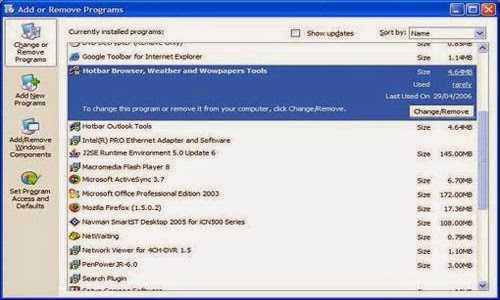
Шаг 2 - Пользователь Следующая нужно использовать диспетчер задач, чтобы остановить вредоносные процессы:
- Нажмите CTRL + ALT + DEL одновременно, и вы сможете увидеть диспетчер задач.
- Перейдите на вкладку процесса первой после чего нажмите и конец все вредоносные процессы от компьютера.
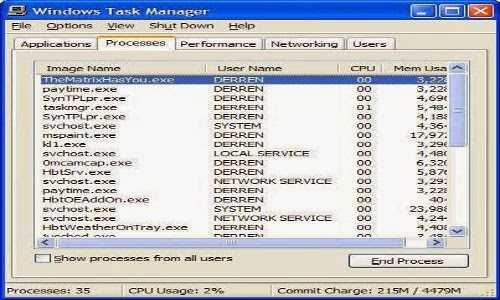 Шаг 3 -
Шаг 3 -- Перейти в начало и введите «Выполнить», чтобы отобразить окно Выполнить,
- Пользователь необходимо ввести 'Regedit' в диалоговом окне запуска.
- После этого редактор файлов реестра получите дисплей, удалить все вредоносные и неправильные записи оттуда.
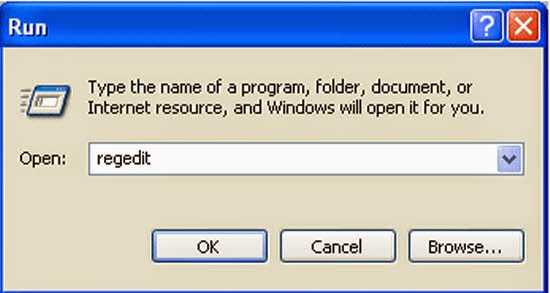
Шаг 4 - Пользователь также должны удалить временные файлы с системного диска, искать связанных удалять BrowserModifier:Win32/Prifou Virus файлов и папок в системном диске и удалить все эти данные с Вашего компьютера.
Автоматическое удаление
Лучшее решение для удаления удалять BrowserModifier:Win32/Prifou Virus с компьютера полностью, это загрузить Автоматическая удалять BrowserModifier:Win32/Prifou Virus инструмент для удаления. Это эффективный, надежное программное обеспечение построено с использованием новейших механизма, который полностью стирает удалять BrowserModifier:Win32/Prifou Virus инфекцию от ПК. Он поставляется с встроенной передовой алгоритм сканирования, что сканировать целые системные файлы и находит и удаления всех вредоносных программ и файлов, запущенных в системе. Он поставляется с расширенными возможностями настройки, которые выполняют глубокие сканирования и помогают пользователям избавиться от удалять BrowserModifier:Win32/Prifou Virus инфекции в несколько нажатий кнопок.
Руководство пользователя
Шаг 1: Загрузите и установите Автоматическая удалять BrowserModifier:Win32/Prifou Virus Removal Tool в вашей системе. Теперь нажмите на кнопку "Сканировать компьютер" и программа автоматически начнет сканирование на наличие вредоносных программ в вашей системе.
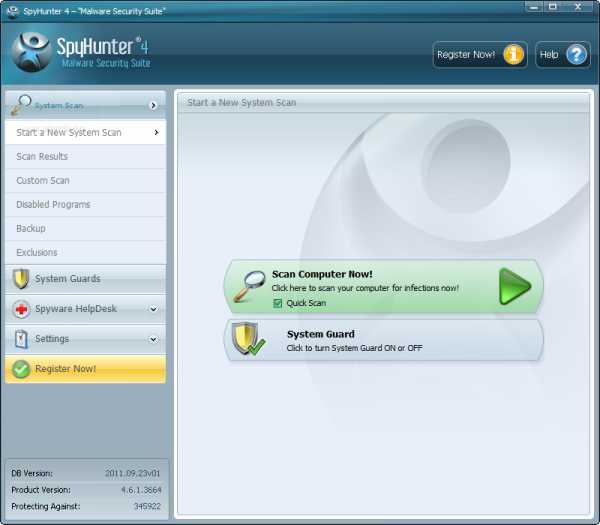
Шаг 2: Когда процесс сканирования будет завершена список вредоносных угроз, которые будут отображаться
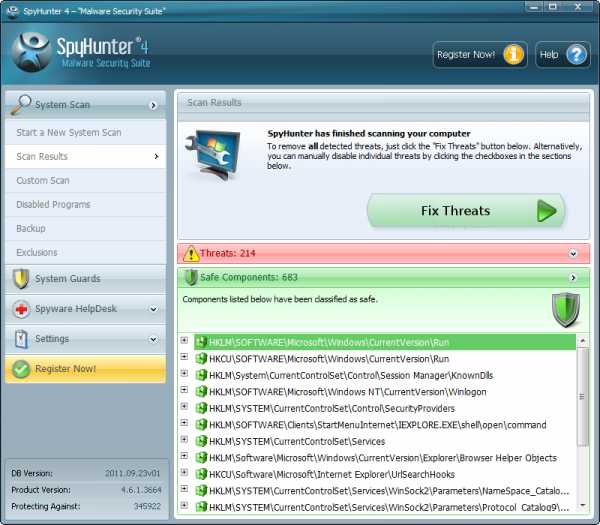
Шаг 3: Spyware HelpDesk обеспечивает 12:59 поддержки для удаления вредоносных программ
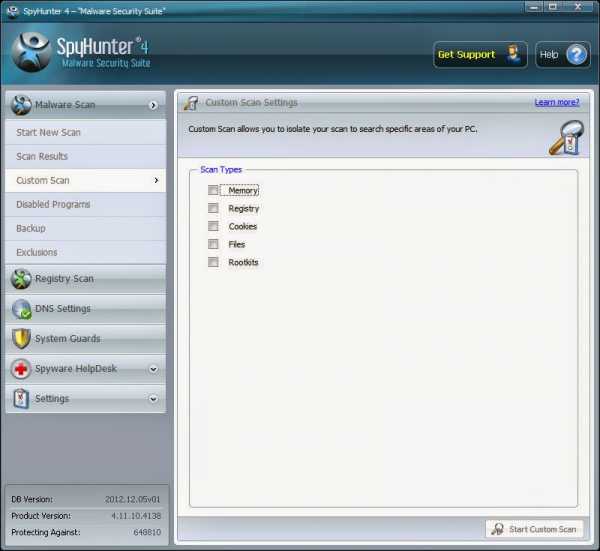
Шаг 4: Особенности "System Guard", что предотвратить всех угроз от входа в систему и, таким образом, сделать вашу систему полностью свободен от всех ошибок.
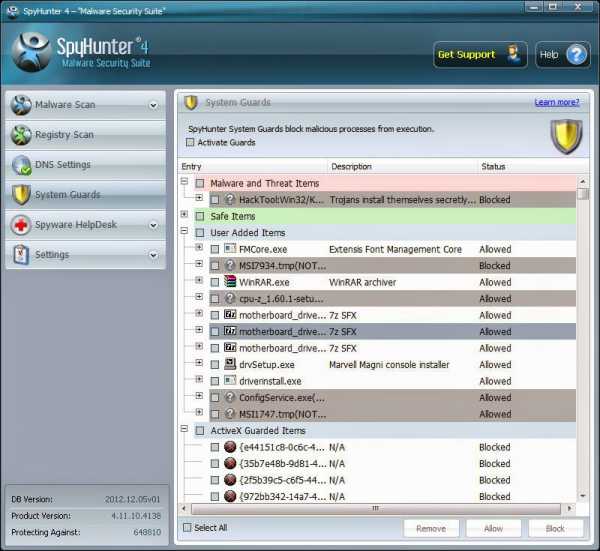
Шаг 5: Сеть Sentry обеспечивает защиту сети связи от вредоносных программ.
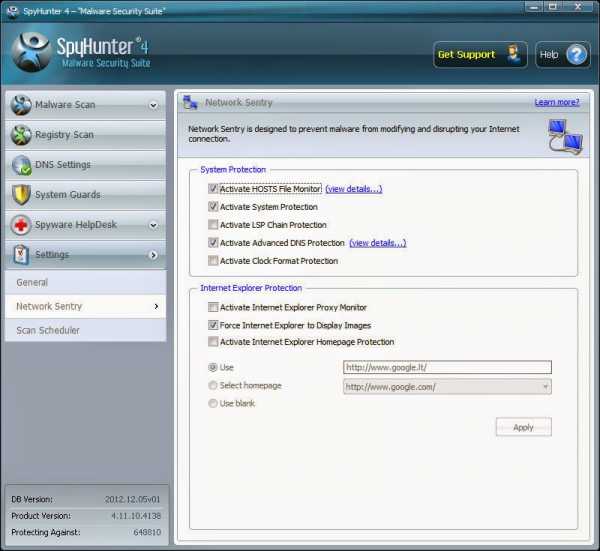
Шаг 6: Обеспечивает Scan планировщик, который работает программное обеспечение автоматически после предварительной установленное время.
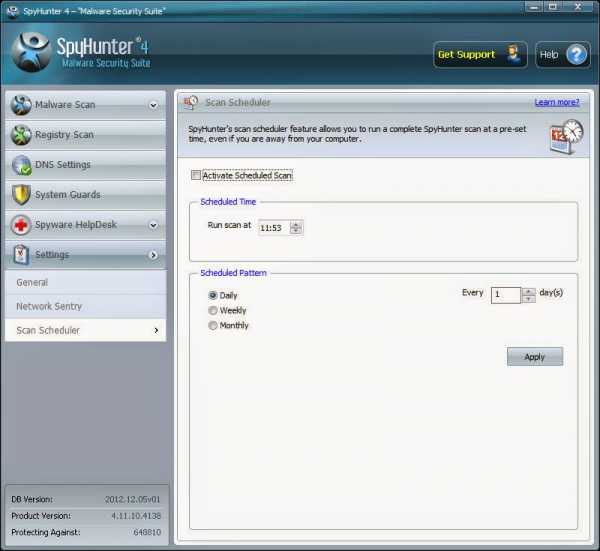
keepyour-pcsafe.blogspot.com
- Как установить на рабочем столе языковую панель
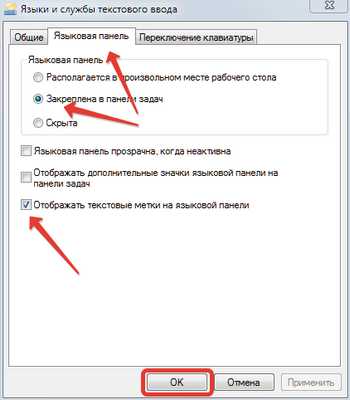
- Не открывается панель задач и меню пуск в windows 7
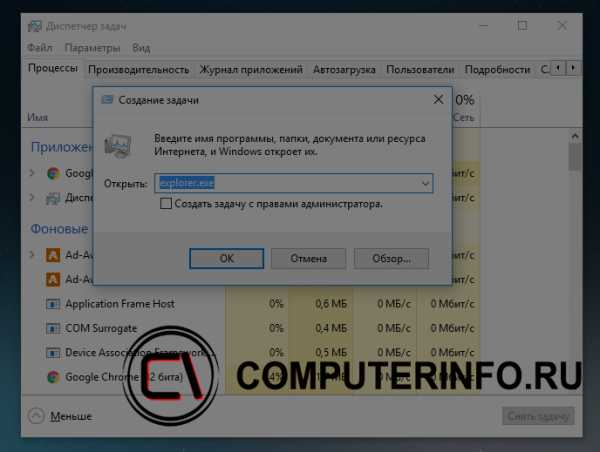
- Строковые функции ms sql

- Как сканировать текст с принтера на компьютер в word

- Установка linux ubuntu
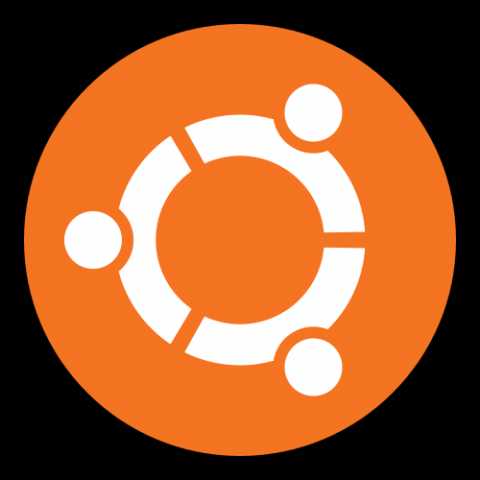
- Обзор ubuntu mate
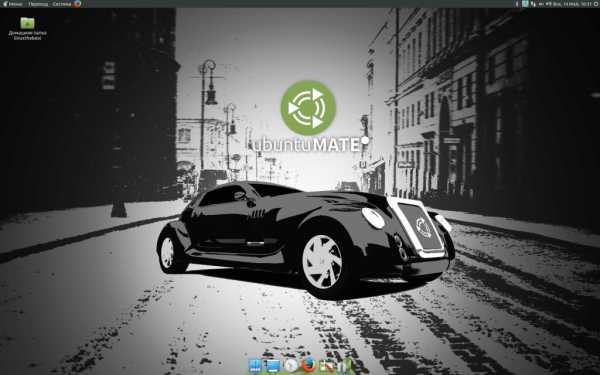
- Какие программы есть пк

- В комп

- Маркет яндекс что это такое

- Сетевой адаптер это что такое

- Что делать если одноклассники